Os operadores de busca do Google tornam a busca on-line muito melhor.
Uma vez que você tenha dominado apenas alguns destes comandos especiais, você se perguntará como conseguiu mesmo sem eles.
Neste post, vamos guiá-lo através de alguns dos melhores operadores de busca avançada do Google (que realmente funcionam) e mostrar-lhe como utilizá-los de forma eficaz.
Prefere assistir à versão em vídeo?
O que são os operadores de busca do Google?
Os operadores de busca do Google (às vezes chamados de operadores de busca avançada do Google ou comandos de busca do Google) são comandos especiais que ampliam as capacidades das buscas de texto regulares no Google.
Os operadores de pesquisa ajudam a restringir os resultados da pesquisa e podem ser úteis para tudo, desde pesquisa de conteúdo, até encontrar discussões on-line e auditorias técnicas de SEO.
Eles também podem ser usados com outros mecanismos de busca como o Bing e o Yahoo.
Assim como os operadores de busca do Gmail, usando os operadores de busca do Google ajudam a encontrar exatamente o que você está procurando no mecanismo de busca favorito de todos.
Elas vão desde definições básicas como esta:
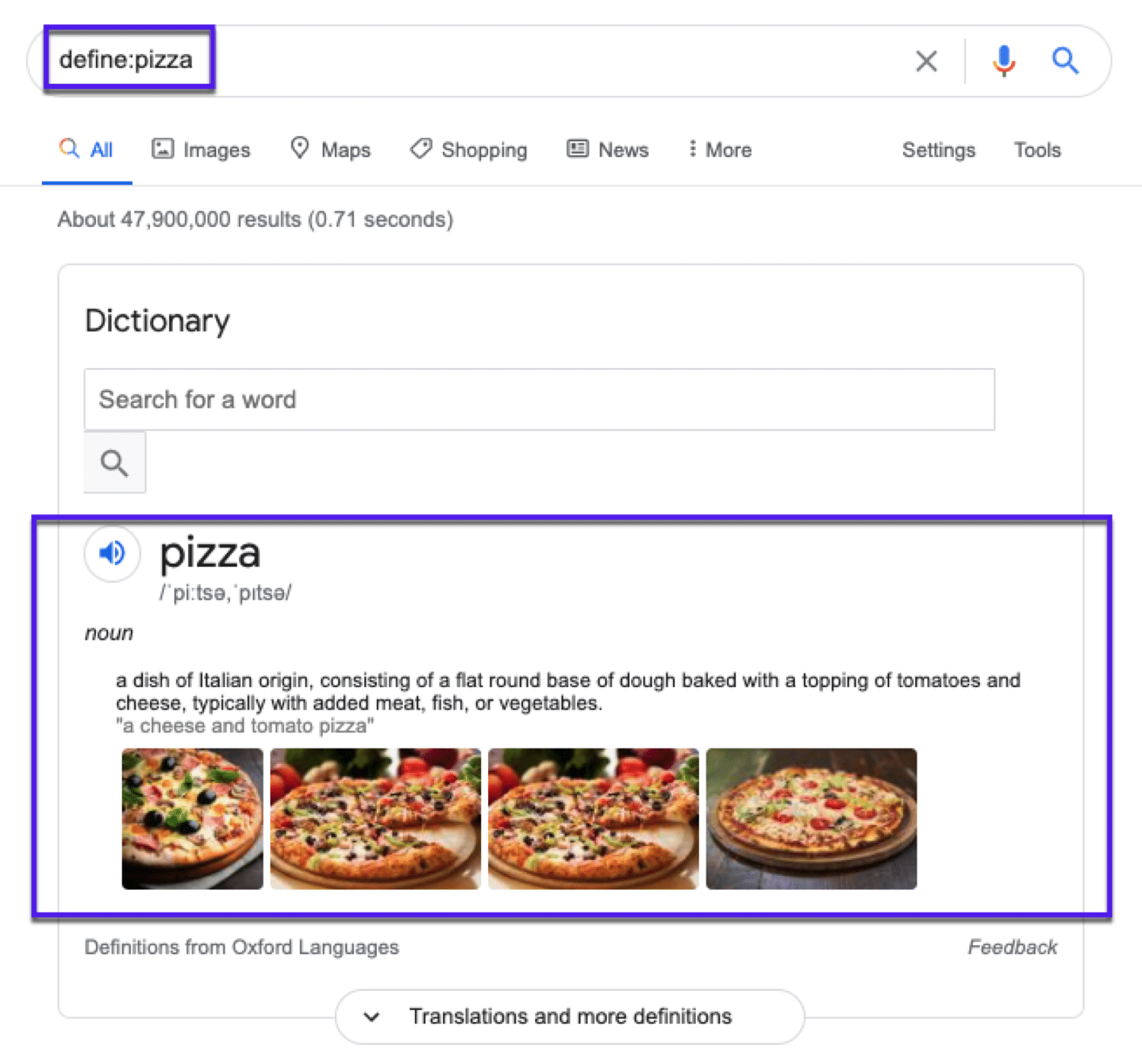
Para encontrar questões de indexação avançada com sites na Internet:

Por que usar os Comandos de Busca do Google?
De acordo com a Internet Live Stats, 3,5 bilhões de buscas no Google são feitas todos os dias. São muitos resultados de busca para encontrar a informação que você deseja.
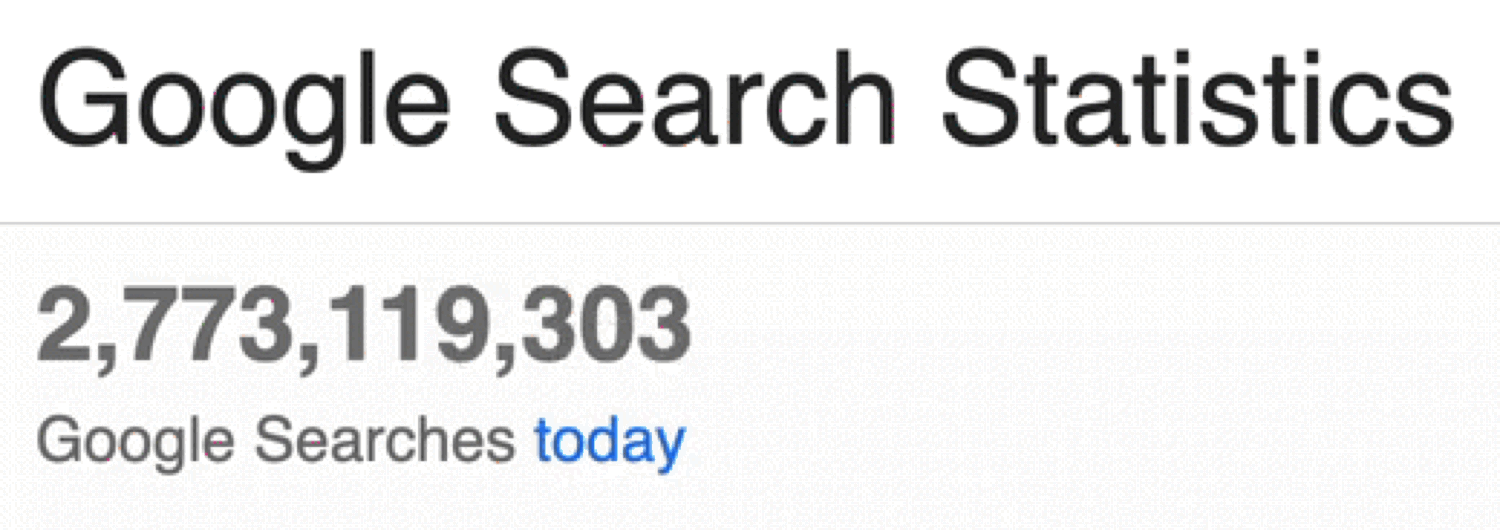
Além de mostrar suas habilidades de busca: usando os comandos de busca, é mais rápido encontrar coisas no Google.
O Google tem uma participação de 92,71% no mercado mundial a partir de outubro de 2020. São muitas buscas a serem feitas para encontrar o que você deseja.
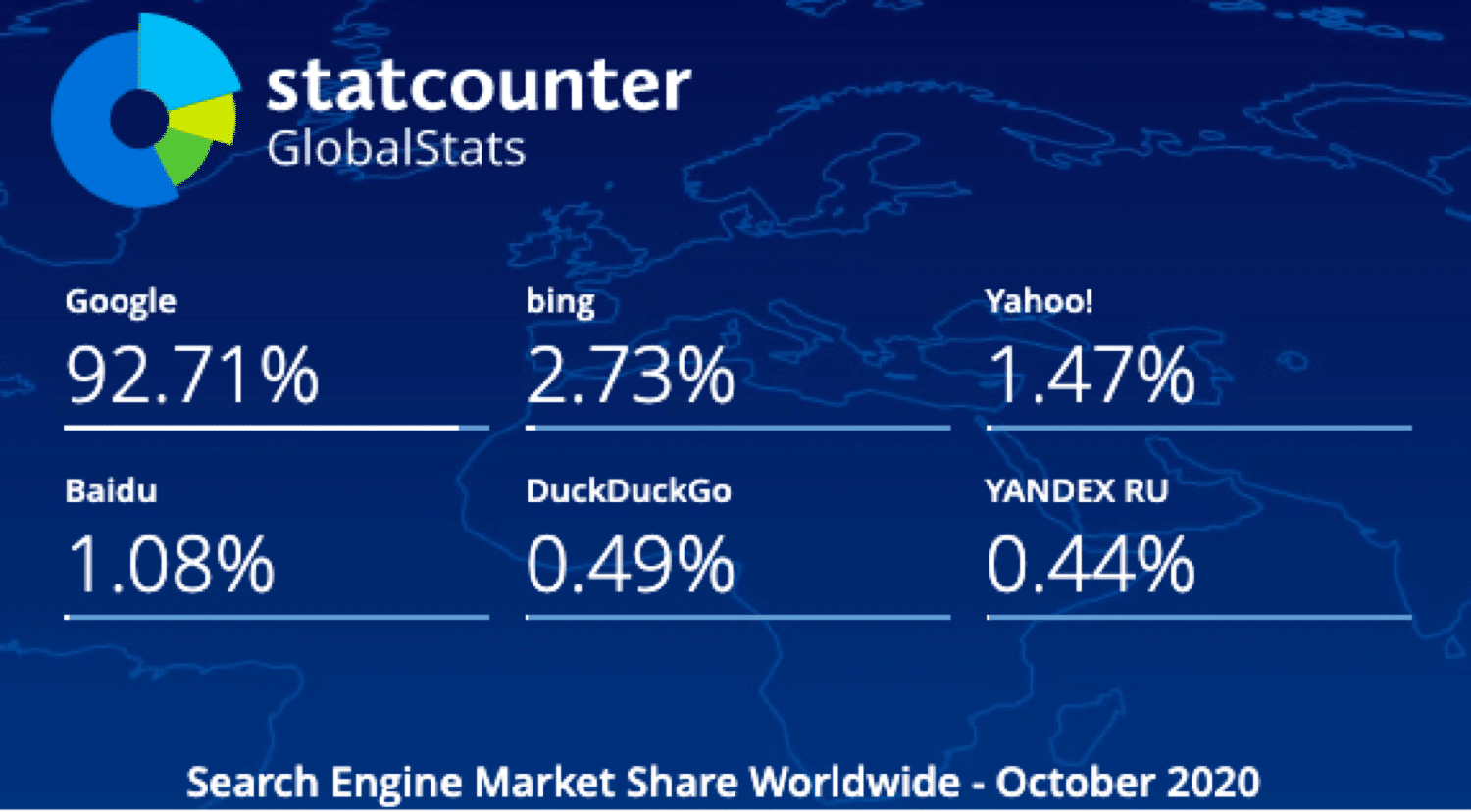
Os operadores de busca do Google estão lá para facilitar sua vida, refinando as buscas na web. Então, como você usa esses códigos mágicos do Google para encontrar páginas web rapidamente?
Na verdade, é muito simples:
Como posso usar os operadores de busca do Google?
É tão simples quanto procurar algo no Google. Você pode inserir operadores de busca diretamente na caixa de busca do Google da mesma forma que faria uma busca de texto:

Exceto em casos especiais (como o do operador “in”), o Google retornará resultados orgânicos padrão.
Você pode usar símbolos e/ou palavras em seus termos de busca a fim de tornar seus resultados mais precisos.
Basta lembrar:
- O Google normalmente ignora qualquer pontuação (que não faz parte de um operador de busca).
- Não inclua espaços entre o símbolo ou palavra e seu termo de busca. Usando este comando de busca site:kinsta.com funcionará, mas este site: kinsta.com não funcionará.
Lista de Operadores de Busca do Google
Aqui está uma lista completa de todos os operadores de busca avançada que trabalham no Google:
- “termo de busca” Use isto para fazer uma busca por correspondência exata.
- OR Procure por este OR esta. Isto retornará resultados relacionados com os dois termos ou ambos.
- AND Procure por isto AND aquilo. Isto só retornará resultados relacionados com os dois termos
- – Excluir um termo ou frase de busca.
- * Age como um curinga e combinará com qualquer palavra ou frase.
- ( ) Agrupa múltiplos termos ou operadores para controlar como a busca é mostrada.
- $ Busca de preços.
- define: Mostra o significado de uma palavra em um resultado parecido com um cartão.
- Cache: Retorna a versão mais recente em cache de uma página da web (desde que a página esteja indexada).
- filetype: Mostra os resultados de um determinado tipo de arquivo (PDF, DOCX, TXT, PPT, etc.)
- site: Limitar os resultados a um site específico.
- related: Encontre sites relacionados a outro site.
- intitle: Encontre páginas que contenham uma palavra específica no título.
- allintitle: Semelhante a “intitle”, encontramos páginas da web contendo todas as palavras específicas no título da página.
- inurl: Encontra páginas com uma certa palavra na URL.
- allinurl: Semelhante a “inurl”, isto encontra páginas web contendo todas as palavras específicas na URL.
- intext: Encontra páginas contendo uma palavra específica no conteúdo.
- allintext: Encontra resultados contendo todas as palavras específicas em algum lugar da página.
- AROUND(X): Esta busca de proximidade encontra páginas contendo duas palavras (ou frases) dentro de X palavras uma da outra.
- weather: Encontra o tempo para um local específico.
- stocks: Ver informações sobre estoques
- map: Veja os resultados do mapa para uma pesquisa de localização.
- movie: Encontra informações sobre um filme específico.
- in: Converter uma unidade em outra (como moedas, pesos, temperaturas, etc.)
- source: Encontre resultados de notícias de uma determinada fonte dentro do Google News.
Como combinar os operadores de busca do Google
Uma das coisas mais úteis sobre os operadores de busca do Google é que você pode combiná-los para casos de uso realmente específicos.
Você pode encontrar rapidamente a fonte de uma cotação, uma imagem original, ou mesmo documentação oficial para (quase) qualquer coisa.
Apenas uma palavra de aviso: se você começar a combinar operadores e executar muitas buscas, você poderá ser solicitado a provar que não é um robô malvado tentando fazer spam no Google:
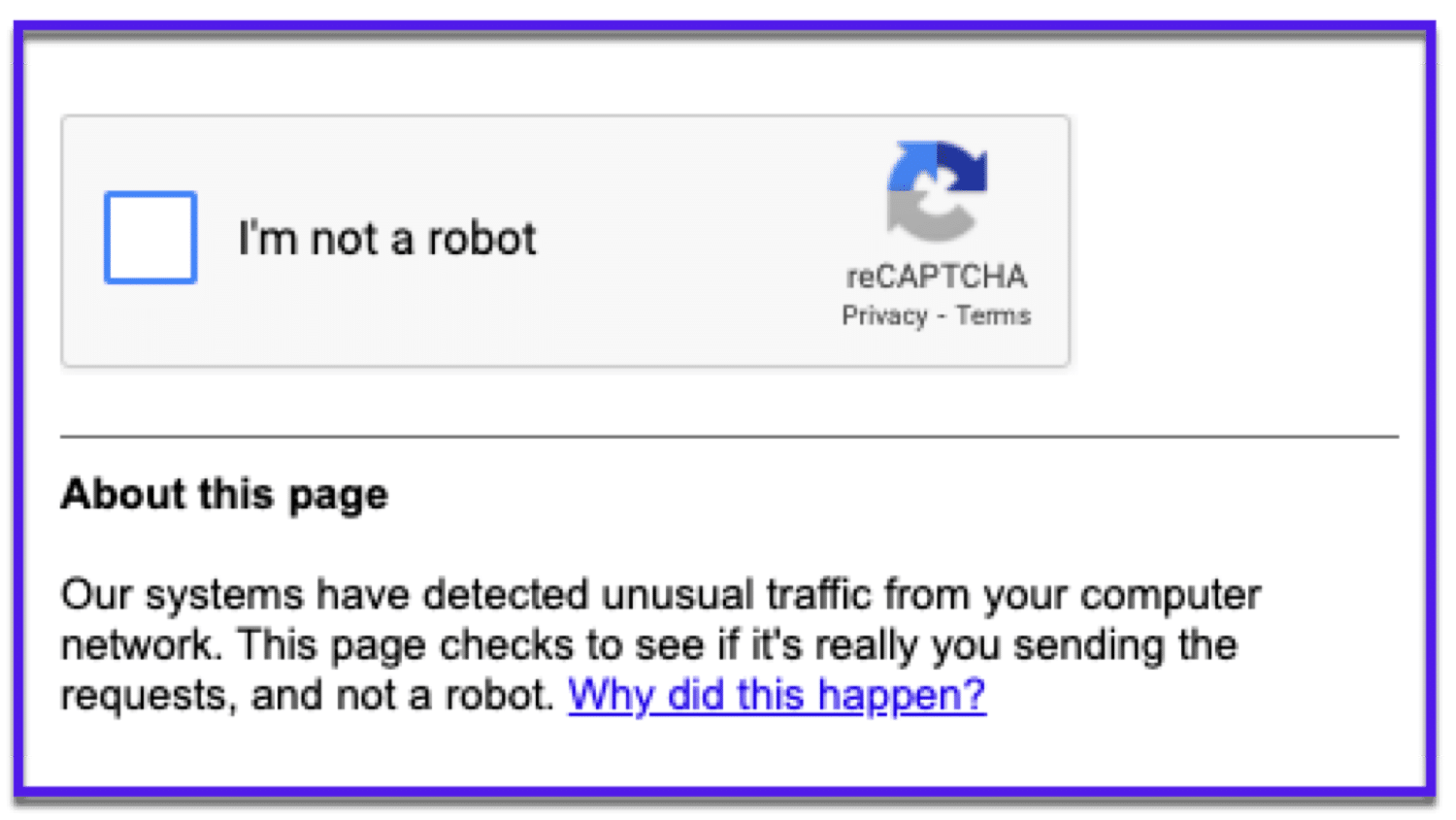
Basta preencher a captcha (a menos que você seja um robô malvado) e depois continuar com sua busca.
Use sua imaginação, há uma grande quantidade de combinações de operadores de busca. Aqui estão apenas alguns exemplos de comandos combinados de busca que podem ser inspirados.
40 Operadores avançados de busca no Google
Conhecer as diferentes partes que compõem um operador de busca é útil para saber, mas ter alguns usos específicos é mais útil.
Portanto, vamos colocar esses operadores de busca do Google em ação. Você pode conseguir praticamente tudo com os operadores avançados do Google com alguma imaginação (e alguma tentativa e erro).
Não tenha medo de brincar também e edite os exemplos abaixo. Você pode descobrir um novo e legal comando de busca.
Vamos lá:
1. Encontrar sites relacionados
related:[site]
Digamos que você encontrou um site do qual você quer um link ou talvez você esteja apenas querendo coletar tantos sites similares para alguma pesquisa concorrente. Usando o related: o operador de busca mostrará a você sites similares relacionados ao URL que você adiciona.
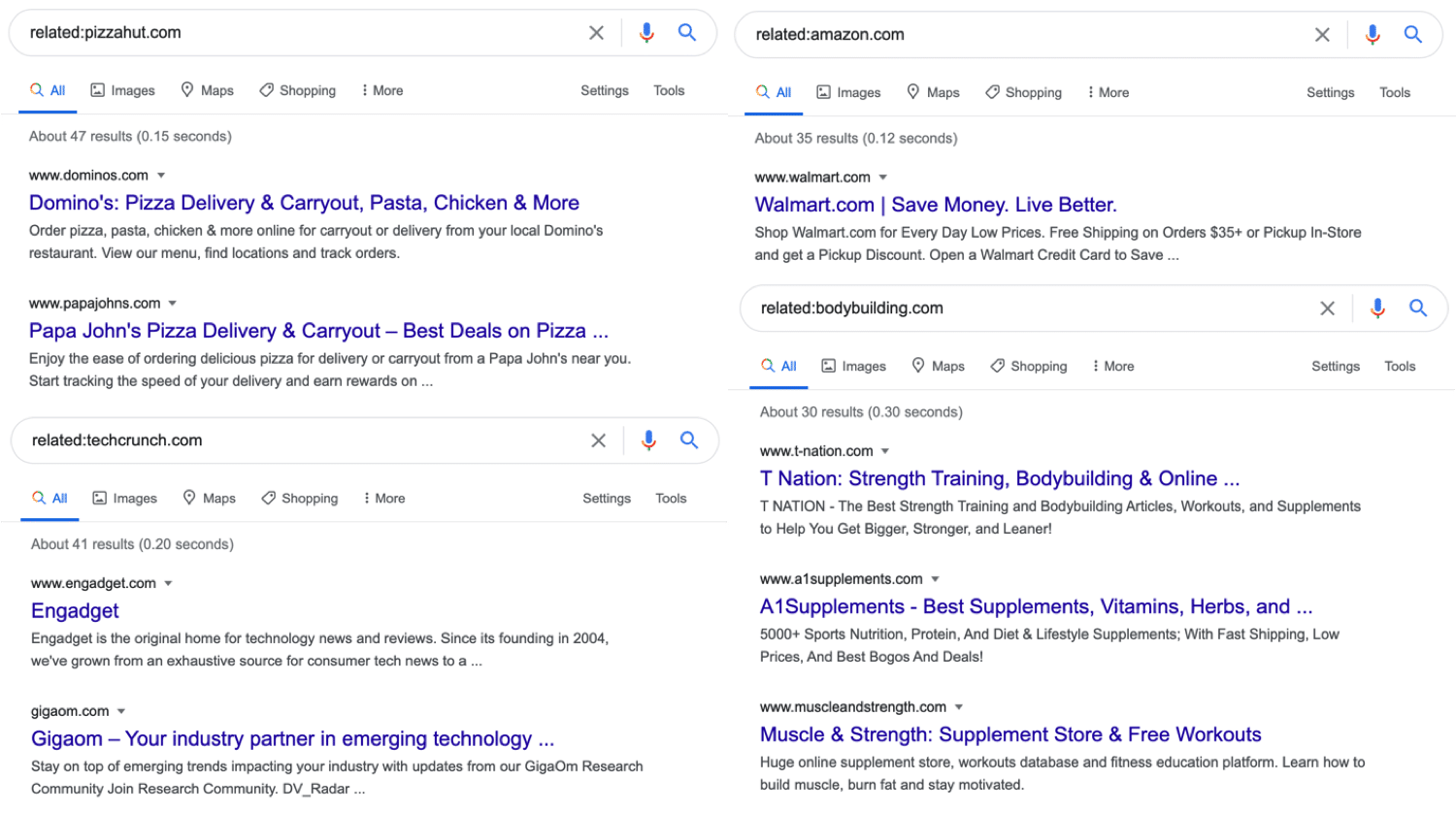
É tão simples quanto isso.
2. Encontrar páginas para adicionar links internos
Site:[website] palavra-chave
Esta é uma das minhas maneiras favoritas de ajudar a melhorar a SEO. E graças aos operadores de busca do Google, é muito rápido de se fazer.
Os links internos ajudam os visitantes e o Google a se moverem pelo seu site. Mas para obter qualquer benefício com eles, você precisa adicioná-los às páginas relevantes.
É aqui que os operadores do Google facilitam isso.
Basta pesquisar seu site junto com uma palavra ou frase e o Google lhe mostrará páginas relevantes que você pode usar como link interno de e para.
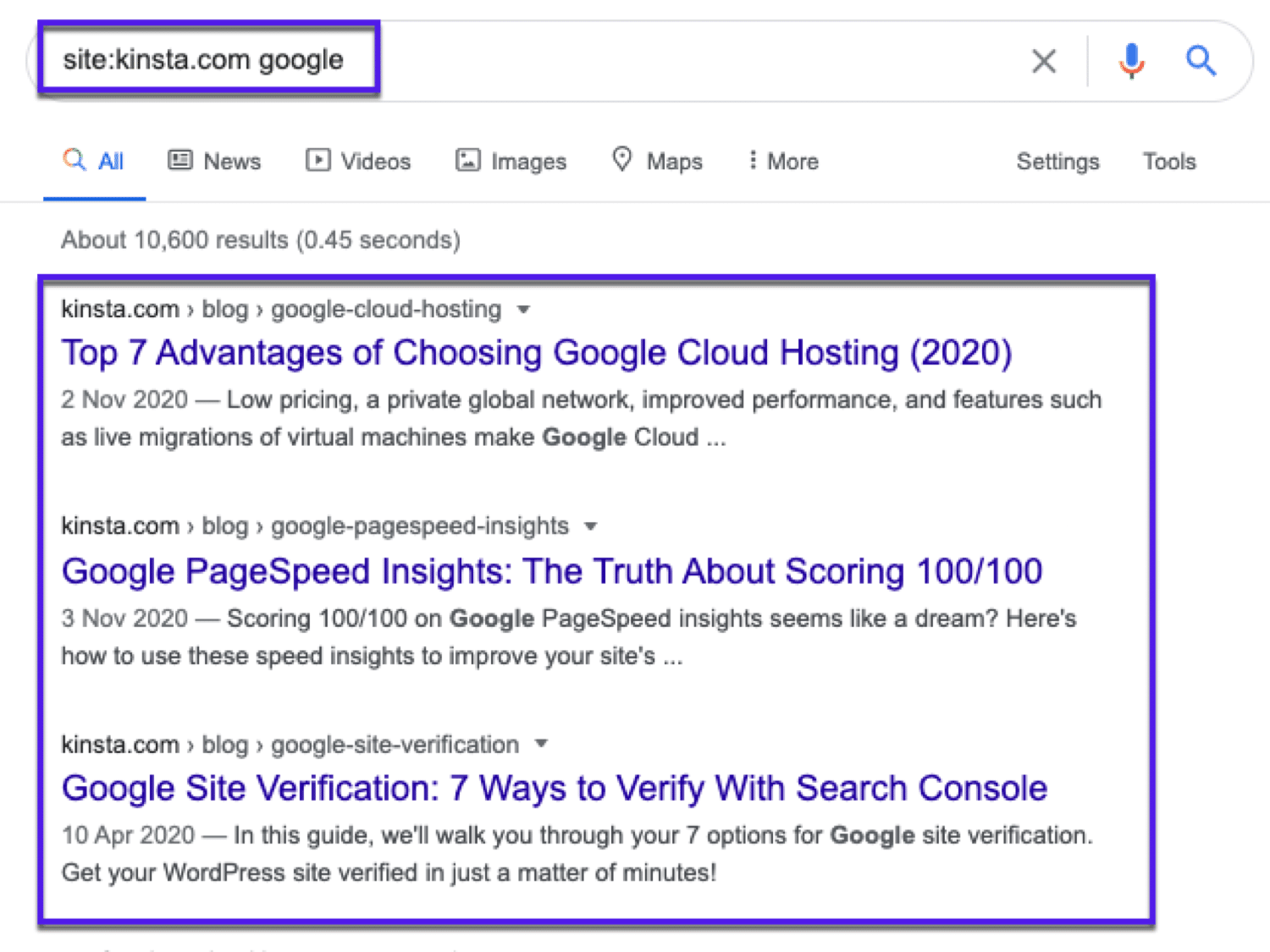
Agora você pode simplesmente entrar nessas páginas e adicionar um link interno. UX melhorou, assim como suas chances de pontuar os links do site. Nada mal, uh?
3. Pesquisar conteúdo em um site específico (e encontrar qualquer erro de indexação)
site:[website]
Você pode usar o site: operador para encontrar algo de um site específico e limitar sua busca a esse único site. Por exemplo, você pode usá-lo para encontrar a página de contato ou oportunidades de link de um site específico.
Ou você pode encontrar conteúdo específico usando este operador:
Site:[website] “palavra-chave”
Isto lhe mostrará quaisquer páginas do site que você pesquisou que contenham a palavra-chave que você adicionou.
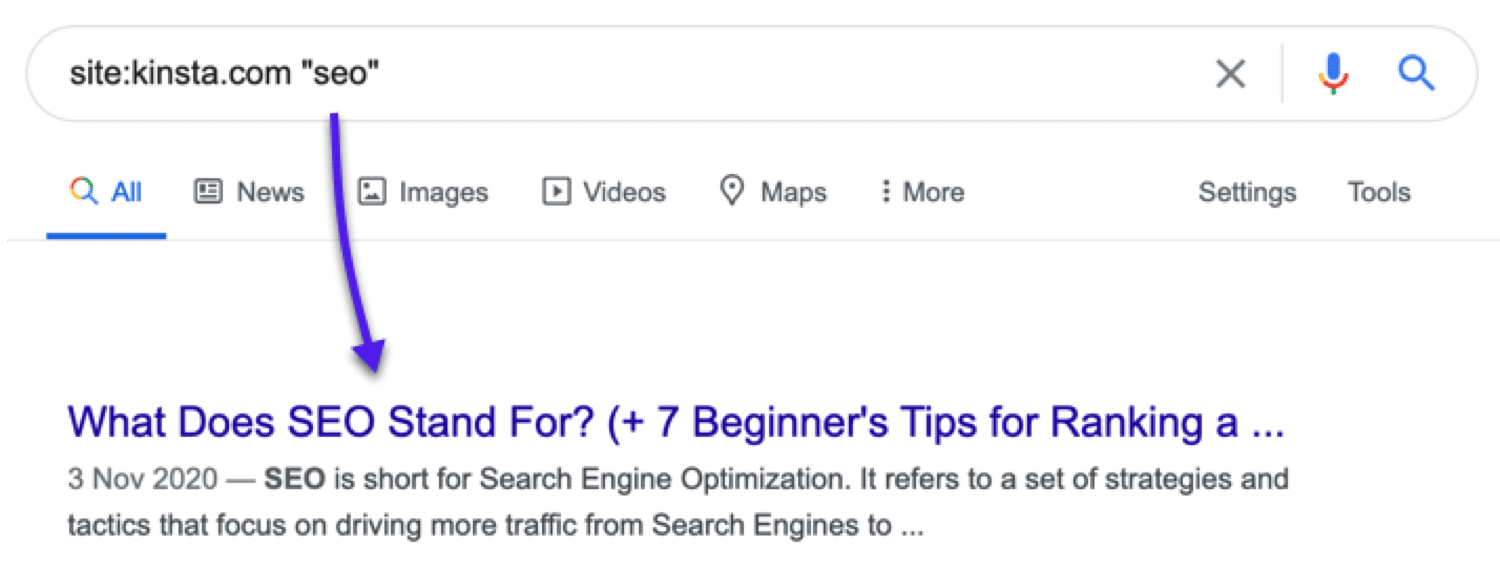
Encontre o conteúdo exato de correspondência em seu site
Esta pode ser uma ótima maneira de encontrar páginas para adicionar links internos (para que você dirija mais tráfego ao seu website).
Você também pode usar este operador de busca do Google para encontrar quaisquer erros de indexação. Pode ser que uma página que você deseja que o Google indexe não esteja aparecendo. Ou vice-versa, você pode descobrir que páginas que você não quer que sejam indexadas estão aparecendo (e você pode precisar mantê-las privadas).
Digamos que você verifique quantos posts de seu blog estão aparecendo no Google com este operador:
site:seuwebsite.com/blog
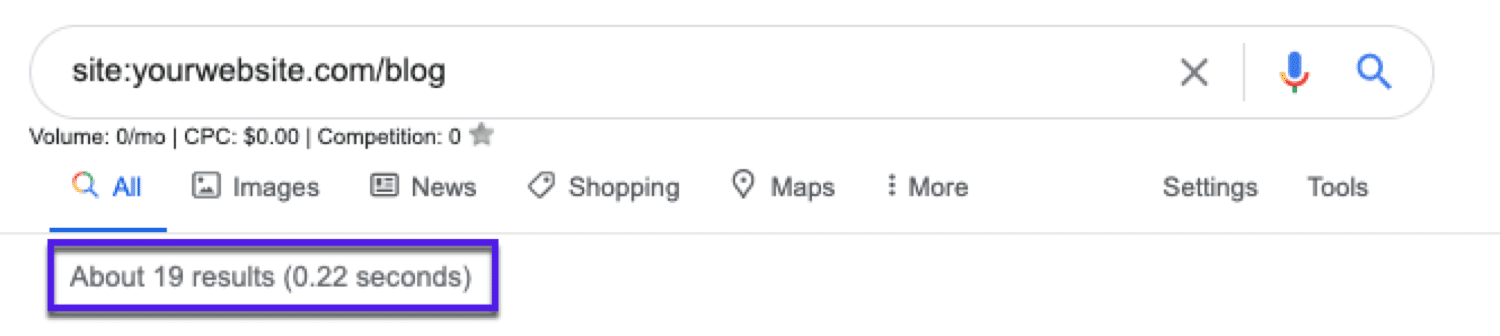
Você vê que 19 páginas estão indexadas mas sabe que publicou 50 posts… então isso seria motivo suficiente para ir investigar o que está acontecendo com os outros artigos (não indexados).
Basta ter em mente que a utilização deste método para avaliar a indexação do Google é apenas uma estimativa muito aproximada. Para obter resultados mais precisos, verifique o Google Search Console.
4. Encontre Combinações Exatas
"[termo de busca]"
Se você colocar aspas em torno de uma palavra ou frase, os resultados da busca só conterão resultados que correspondam exatamente à palavra ou frase nas aspas.
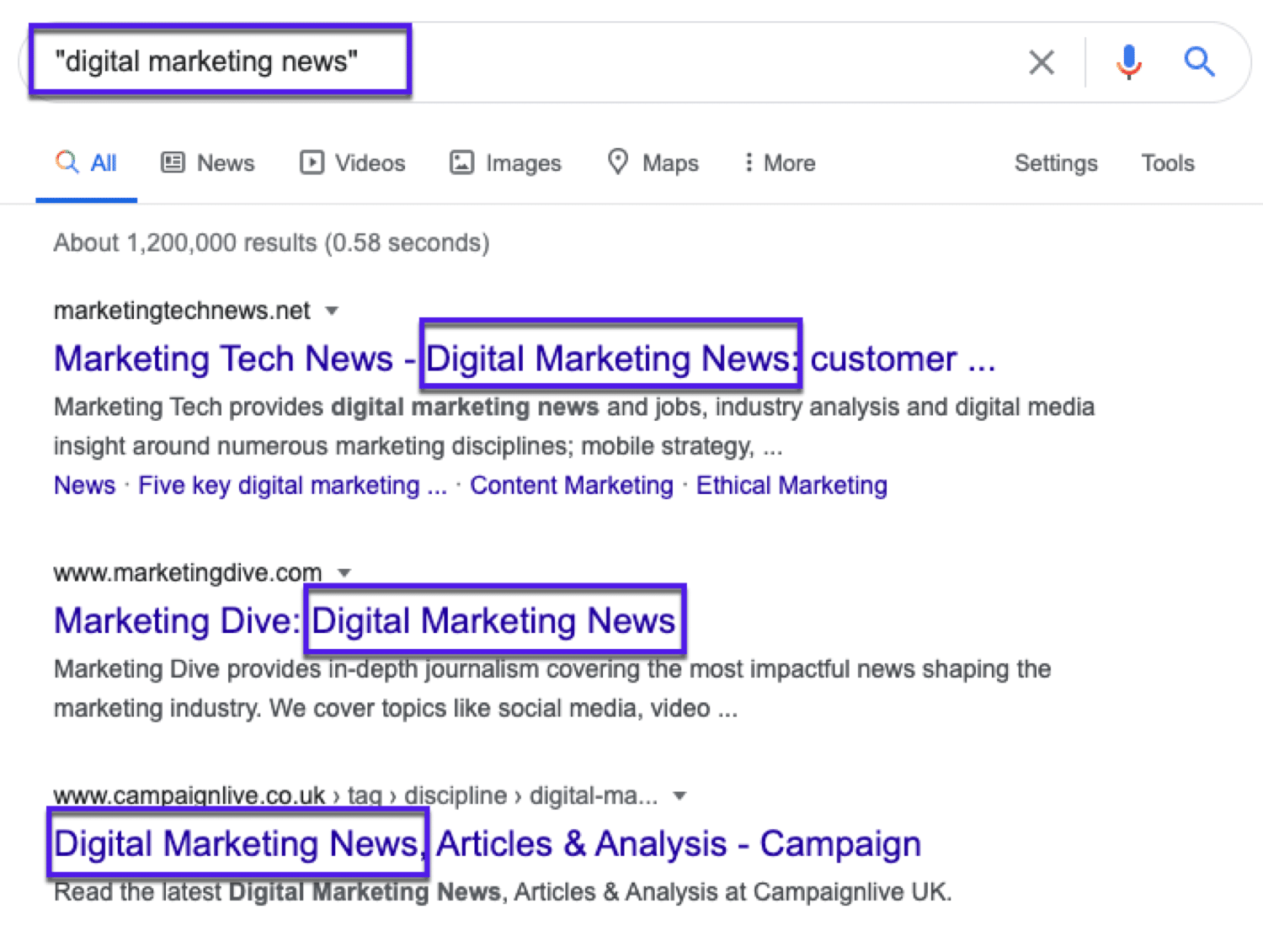
Você pode tirar proveito deste operador para descobrir oportunidades de postagem de convidados, utilizando:
- “escreva para nós”
- “tornar-se um contribuinte”
- “contribuir para”
- “escreva para mim”
- “Diretrizes para o posto de hóspedes”.
E você poderia até mesmo ir um passo além e combinar o operador de correspondência exata com o site: operador para pesquisar um site específico para texto exato. Isto é ótimo para encontrar conteúdo duplicado.
5. Excluir Palavras ou Frases Específicas
-[palavra-chave]
Neste operador de busca do Google, o sinal de menos é usado antes do termo de busca para remover uma determinada palavra-chave dos resultados da busca. É útil quando se está procurando algo que tem mais de um significado e se deseja excluir o outro significado.
Também é útil se você quiser remover alguns resultados de pesquisa de marca. Você também pode excluir várias palavras-chave.
6. Incluir Palavras ou Frases Específicas
palavra-chave1 +palavra-chave2
Se você quiser ter certeza de que algumas das palavras-chave estão definitivamente incluídas em cada resultado de busca, você pode usar o operador + antes dessa palavra específica. Isto é útil se você estiver pesquisando especificamente dentro de um tópico de nicho.
7. Devolver a versão em cache de uma página
cache:[website]
Usando o cache: o operador de busca do Google retornará a versão mais recente da página em cache disponível no Google. Isto pode ser útil se um site estiver em baixo e você ainda quiser ler algo sobre ele.
Basta lembrar que a versão em cache provavelmente não será tão boa quanto o site ao vivo:
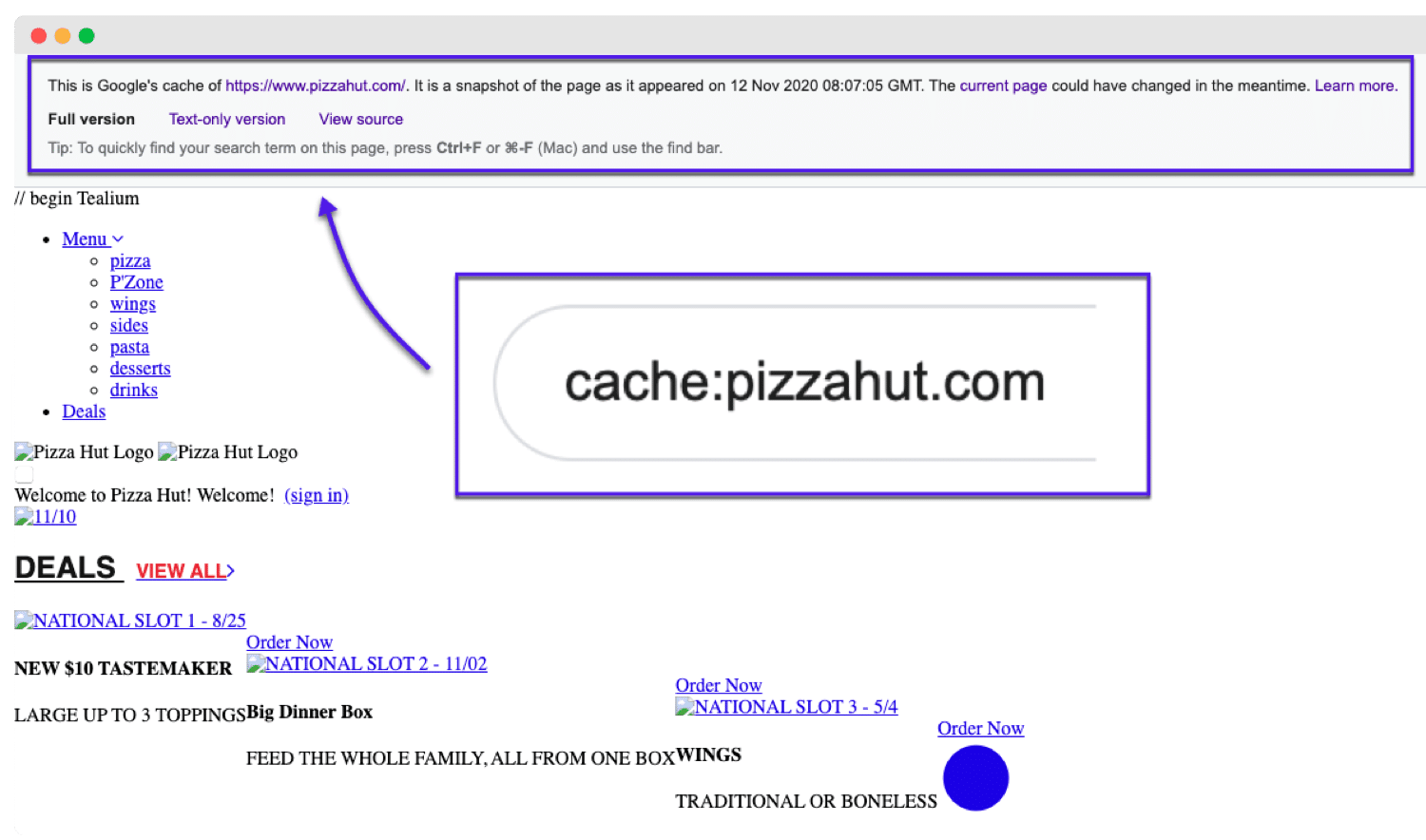
8. Busca por palavras-chave específicas em uma URL
inurl:[palavra chave]
A inurl: operador seguido por uma palavra-chave lista todos os resultados de busca que incluem a palavra-chave em algum lugar em sua URL. Isto pode ser útil ao encontrar oportunidades de postagens de convidados, páginas de contato ou concorrentes diretos em potencial.
Exemplos que você poderia tentar:
- inurl:guest-post
- Inurl:guest-contributor-guidelines
Tente esta palavra-chave do operador de busca inurl:guestpost para encontrar sites que aceitem posts de visitantes (provavelmente) que estejam relacionados com a palavra-chave que você pesquisou.
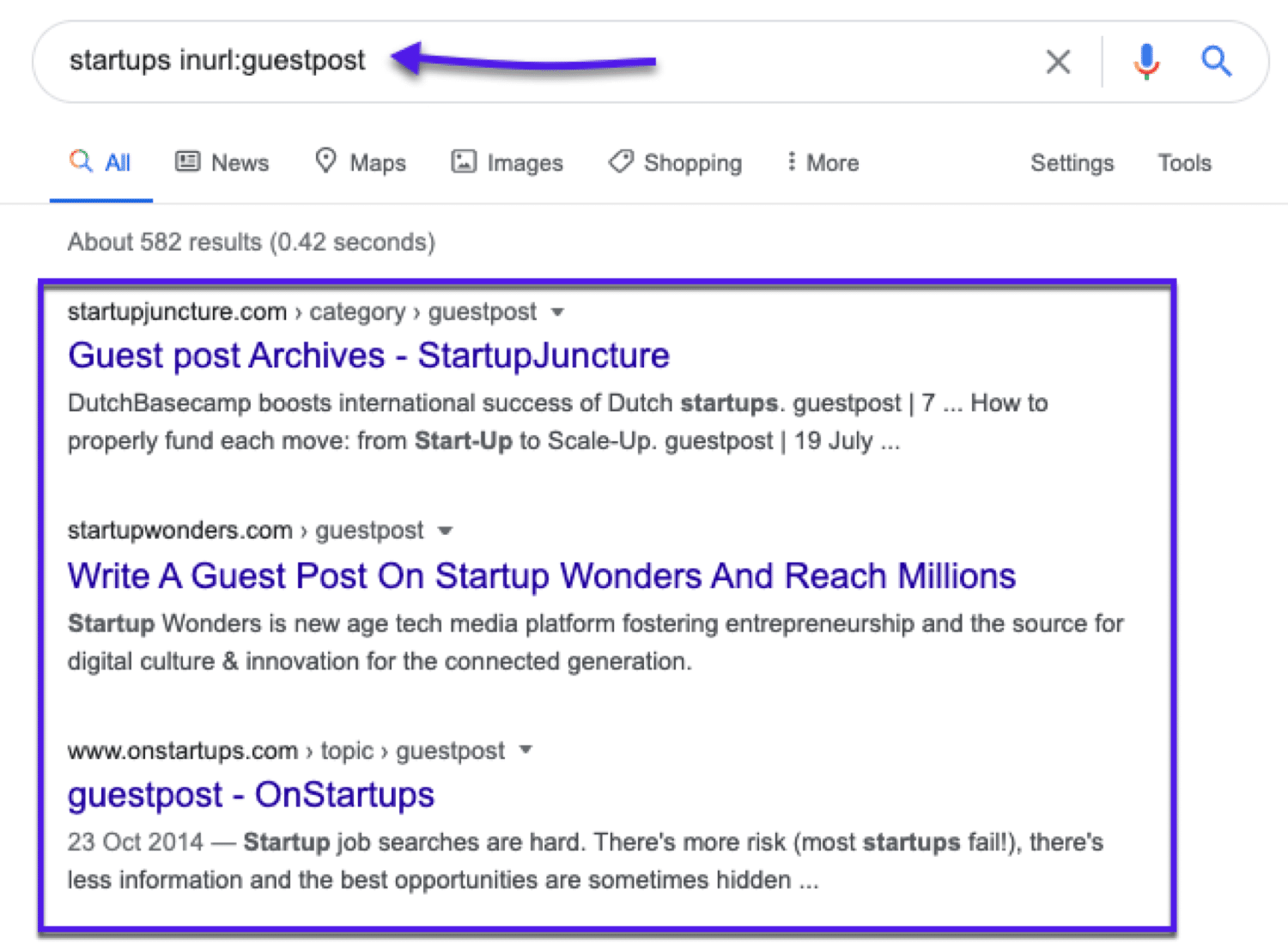
Não importa onde você coloque sua palavra-chave (antes vs. depois do operador de busca):
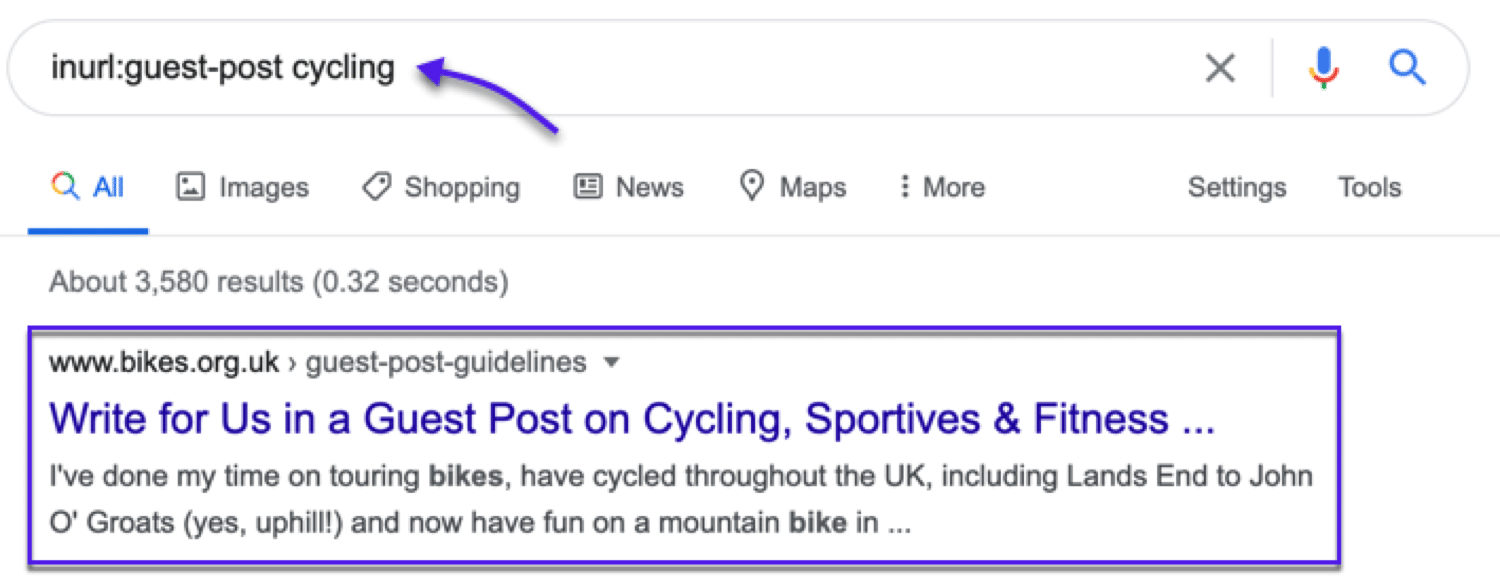
9. Encontrar palavras-chave nos títulos das páginas
intitle:
O intitle: O operador do Google mostra resultados que têm a palavra-chave ou frase especificada dentro do título da página.
Como todos os operadores de busca, você pode encadear a maioria dos operadores para obter resultados personalizados.
Por exemplo, você poderia fazer uma busca exata por “bicicleta de montanha” e combiná-la com o título: operador para mostrar somente páginas que contenham “2020” em seu título de página.
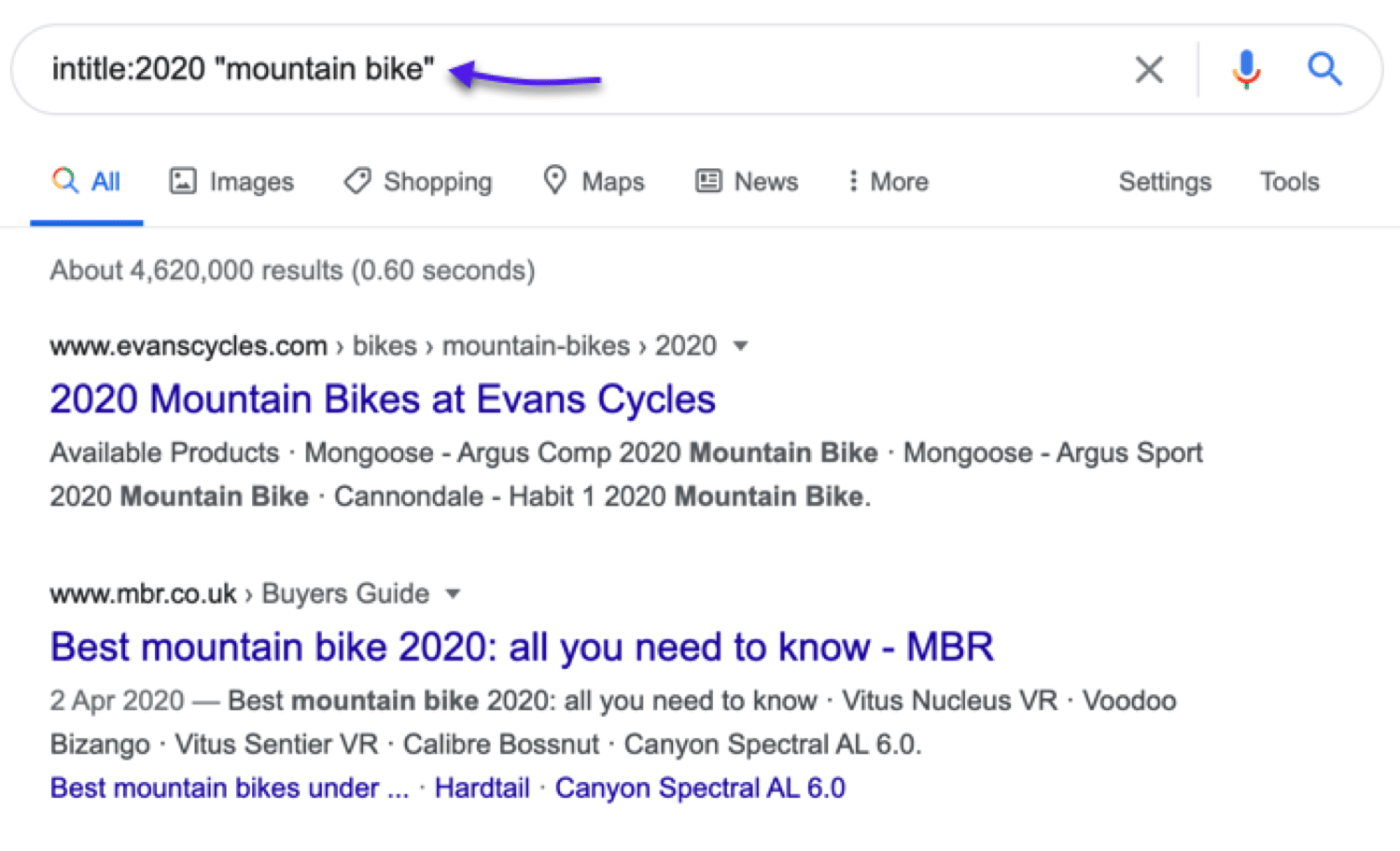
Bastante útil para encontrar guias de produtos atualizados.
10. Encontrar palavras-chave exatas nos títulos das páginas
allintitle:
Semelhante ao intitle: mas mais específico. Se você iniciar sua consulta com allintitle: o Google mostrará apenas resultados contendo todos os termos no título da página que você especificar.
Por exemplo, usando o comando allintitle:pizza is amazing mostrará apenas resultados que contenham os termos “pizza is amazing” no título.
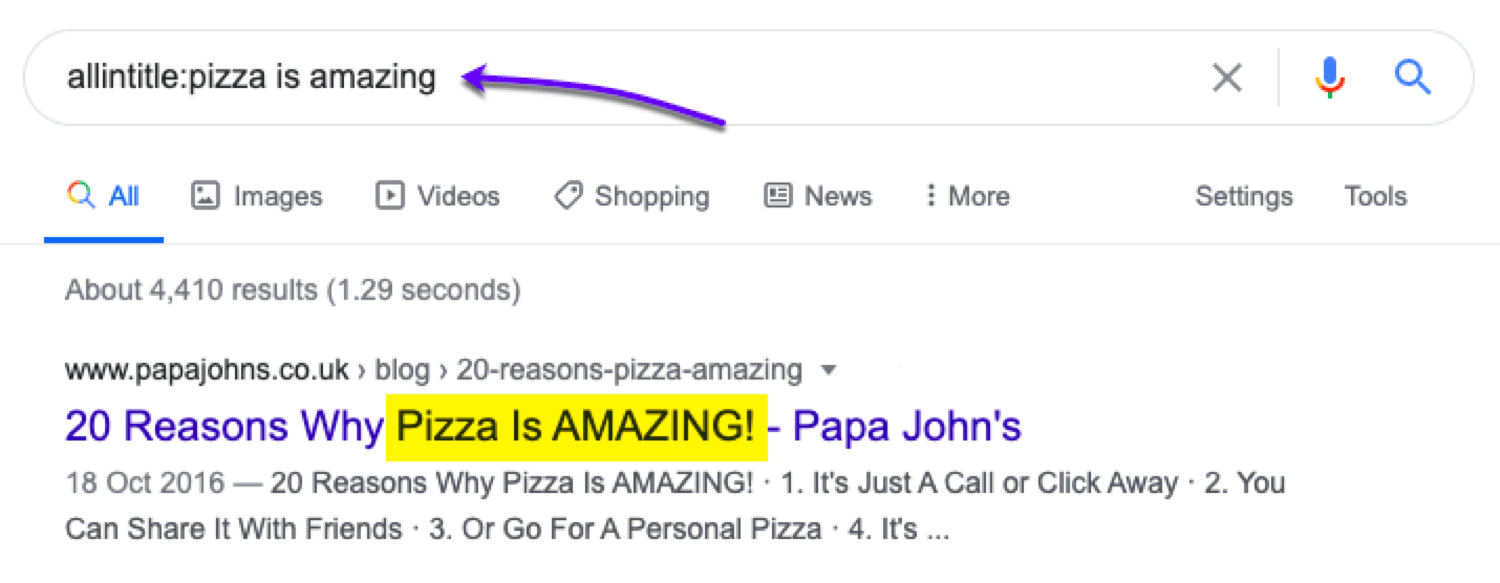
Não se esqueça que não é apenas a busca no Google onde este operador trabalha:
- Em Image Search allintitle: mostrará imagens onde o nome do arquivo contém os termos que você especificar.
- No Google News allintitle: mostrará artigos onde os títulos incluem os termos que você especifica.
11. Encontrar palavras-chave dentro da página Texto
intext:
Semelhante aos operadores anteriores, o operador de busca do Google intext: mostrará quaisquer resultados que contenham a palavra-chave especificada dentro do texto da página.
Portanto, se você estiver procurando artigos sobre assuntos específicos, este operador pode ajudar a refinar sua busca.
12. Encontrar palavras-chave exatas dentro da página Texto
allintext:
O allintext: operador ajudará você a encontrar frases inteiras ou palavras-chave no texto da página.
Digamos que você sabe que mencionou um termo ou frase em um artigo, mas não consegue lembrar qual artigo. Use este operador para verificar.
Por exemplo, digamos que já mencionamos “Comparações de tráfego para sites WordPress…” no blog antes, mas não conseguimos lembrar onde.
(Dica: nós fazemos em nosso artigo o que significa SEO)
O operador de texto completo descobriria esta frase no texto para nós:
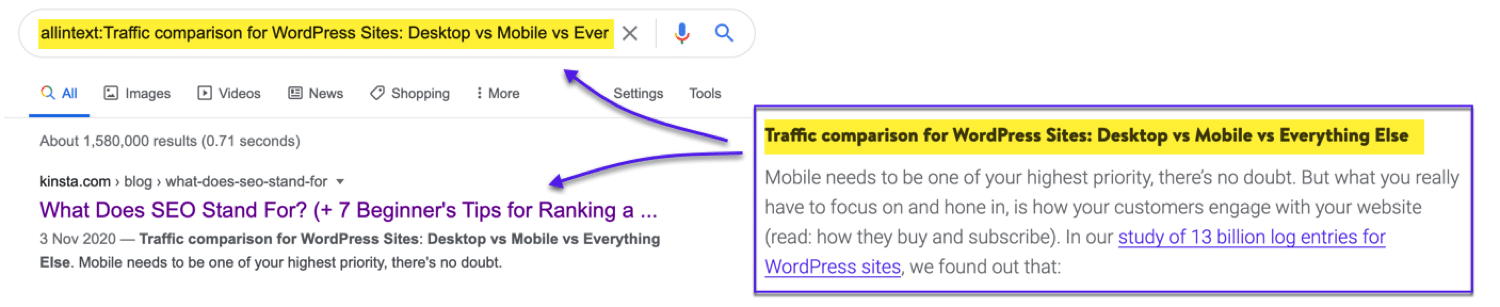
13. Encontrar palavras-chave dentro de textos de âncora
inanchor:
Este operador é bastante útil para SEO. O inanchor: o operador de busca mostra páginas que têm a palavra-chave que você especificou no texto da âncora.
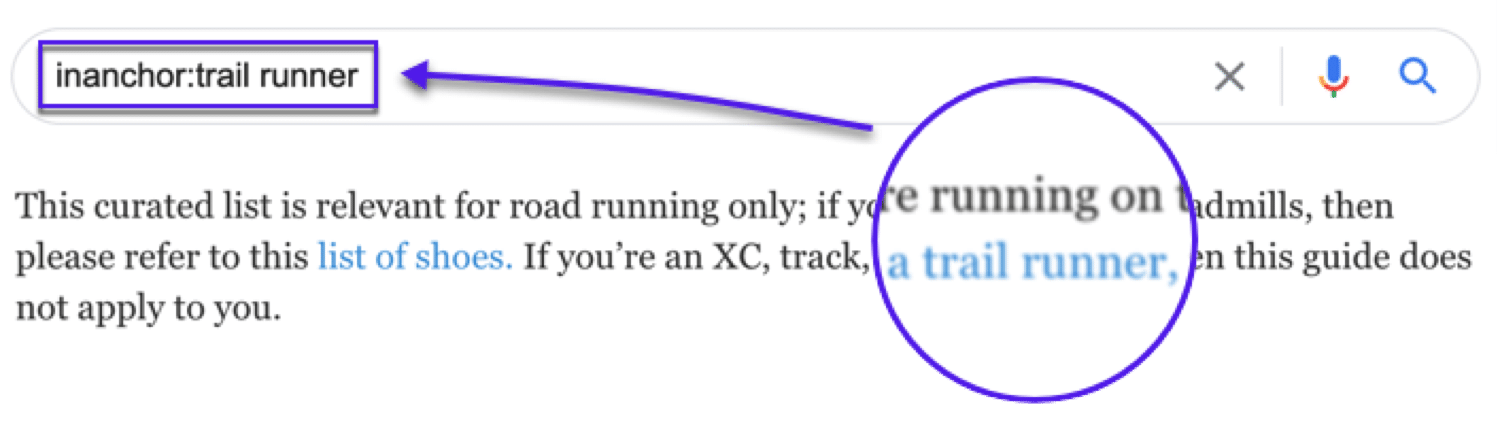
14. Encontrar palavras-chave exatas dentro de textos de âncora
allinanchor:
O allinanchor: O operador de busca do Google mostra palavras-chave/frases inteiras no texto da âncora:
Para ser honesto, você provavelmente acabará usando este operador mais do que o inanchor regular: comando como é mais preciso.
15. Localizar palavras-chave dentro de URLs
inurl:
A inurl: operador mostrará resultados que contenham a palavra-chave que você especificar em algum lugar no URL.
Útil para tentar lembrar aquela URL que você esqueceu ou encontrar páginas que são sobre tópicos específicos.
16. Encontrar palavras-chave exatas dentro de URLs
allinurl:
Como o operador anterior, isto mostra palavras-chave que aparecem em URLs. Somente desta vez mostrará toda a palavra-chave ou frase que você especificou.
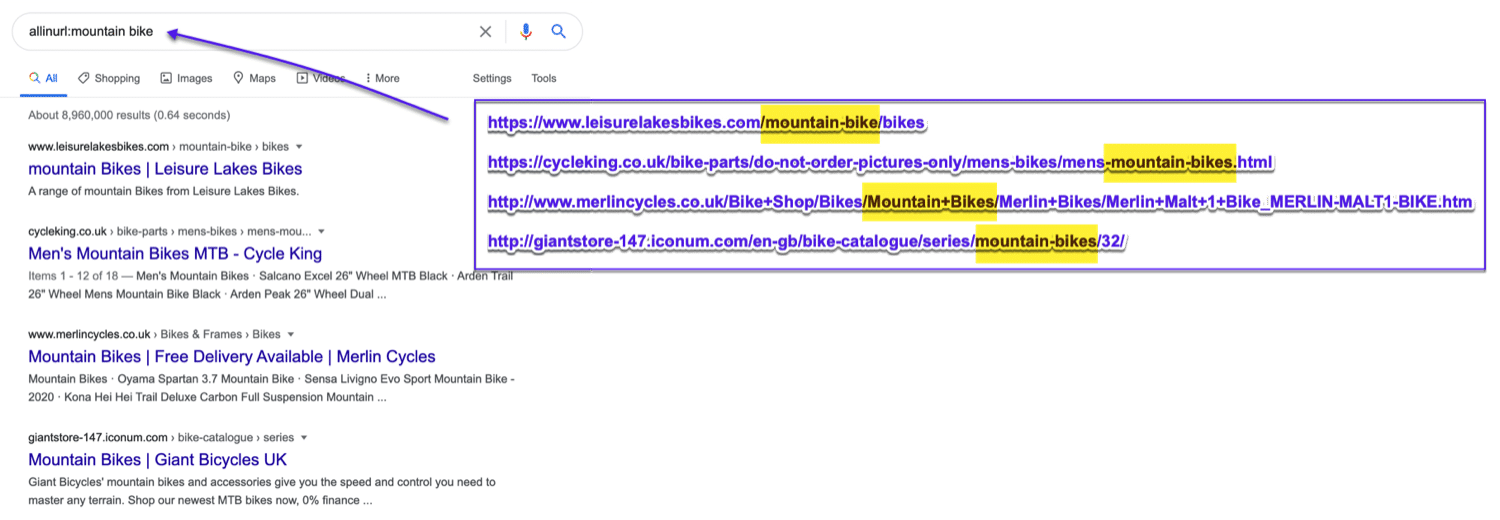
17. Encontrar Conteúdo Criado por Autores Específicos
postauthor:
digitar o nome deles e você poderá encontrar rapidamente posts e artigos escritos por eles no blog.
Uma ótima maneira de usar este operador de busca do Google é encontrar influenciadores em seu nicho que possam estar abertos para compartilhar seu trabalho ou contribuir para seu site. Isto pode ser especialmente útil se você estiver fazendo qualquer tipo de marketing SaaS.
Você também pode usá-lo para encontrar influenciadores a quem se conectar em seu conteúdo para começar a construir algumas relações (mutuamente benéficas).
18. Buscar um local específico
loc:
A loc: operador (com uma localização específica) ajudará a concentrar seus resultados até aquela área.
Se você estiver fazendo SEO local, este operador de busca Google baseado em localização pode ser seu novo melhor amigo para encontrar um público que esteja em um único lugar geográfico.
19. Excluir quaisquer subdomínios
site: [website.com] -inurl:www
Esta combinação de dois operadores site: + -inurl: ajuda a estreitar os resultados para que você possa percorrer os subdomínios de um site.
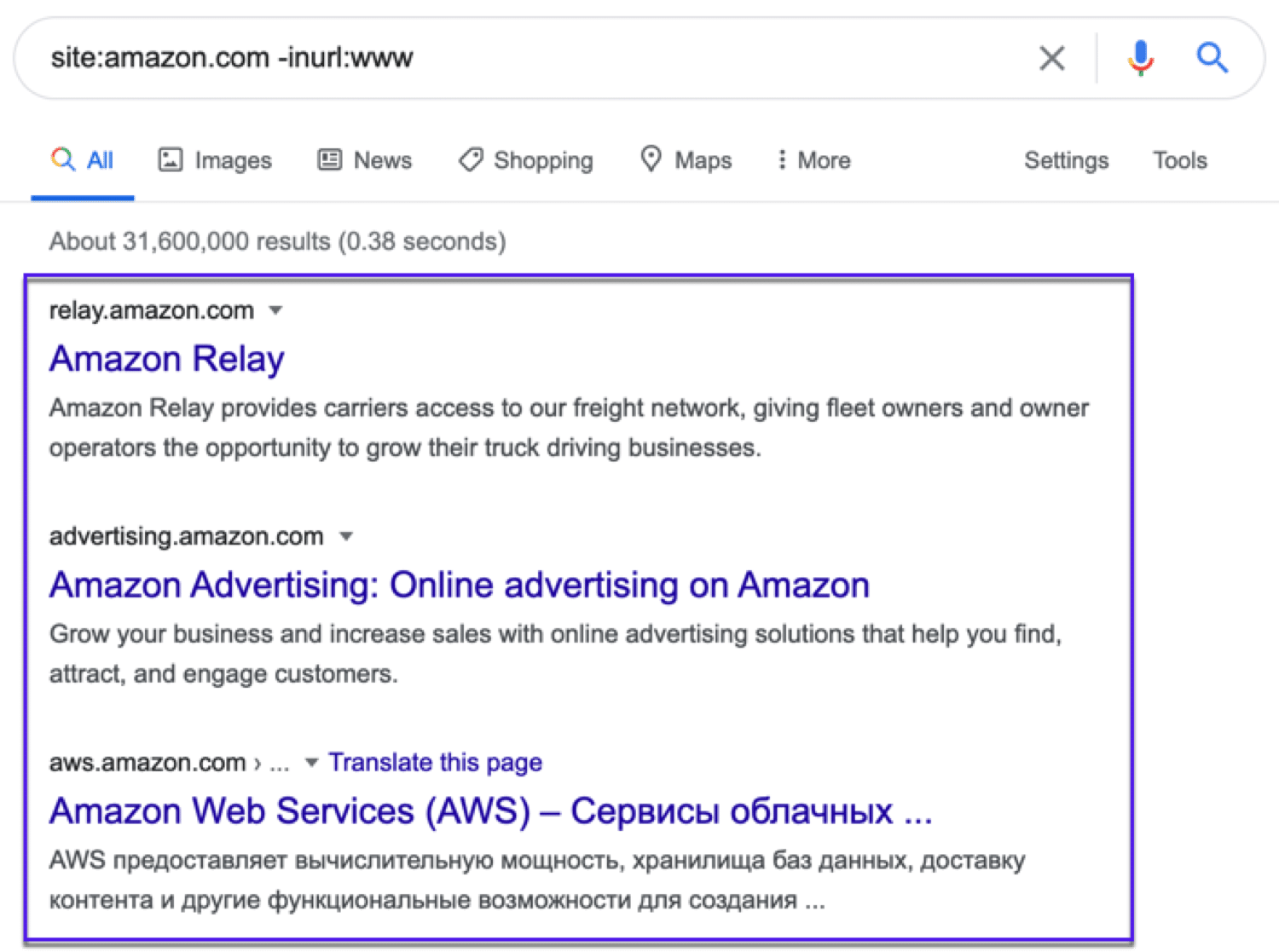
Este comando de busca filtra o subdomínio www. Qualquer coisa que comece com www será excluída dos resultados, deixando você com os subdomínios para verificar.
20. Busca por tipos específicos de arquivos
filetype:[extensão]
O filetype: operador ajuda você a encontrar uma página de destino com uma extensão de arquivo específica. O Google retornará somente os resultados de um tipo específico de arquivo que você definir. É extremamente útil quando você quer encontrar arquivos PDF ou PPT.
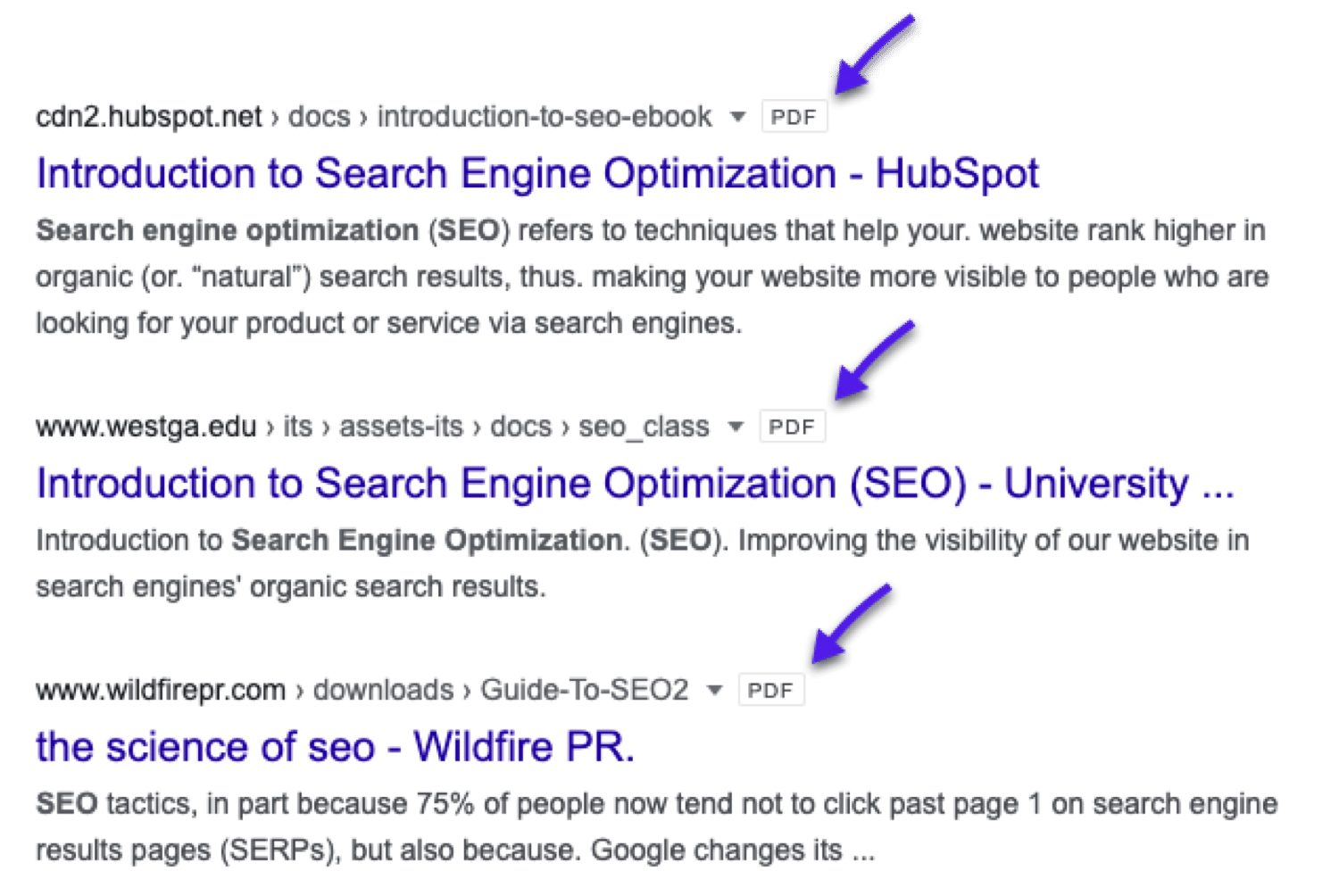
21. Lista de resultados de pesquisa que atendem a uma das condições
palavra-chave/condição1 OR palavra-chave/condição2
O operador de busca OR permite que você procure resultados de busca que atendam a uma de duas condições.
Basta escrever dois operadores de busca e colocar o comando OR em letras maiúsculas entre eles. Isto diz ao Google para mostrar resultados que satisfaçam a primeira ou a segunda condição. Você também pode usar o símbolo do tubo | em vez do OR.
22. Adicione uma opção “Preencher o espaço em branco”.
palavra-chave1 * palavra-chave2
Se você quiser obter mais combinações, você pode usar o asterisco * wildcard operador. Coloque o asterisco em uma frase e você terá todas as variações dessa frase. É útil para encontrar citações e frases.
Exemplo: estratégia * digital
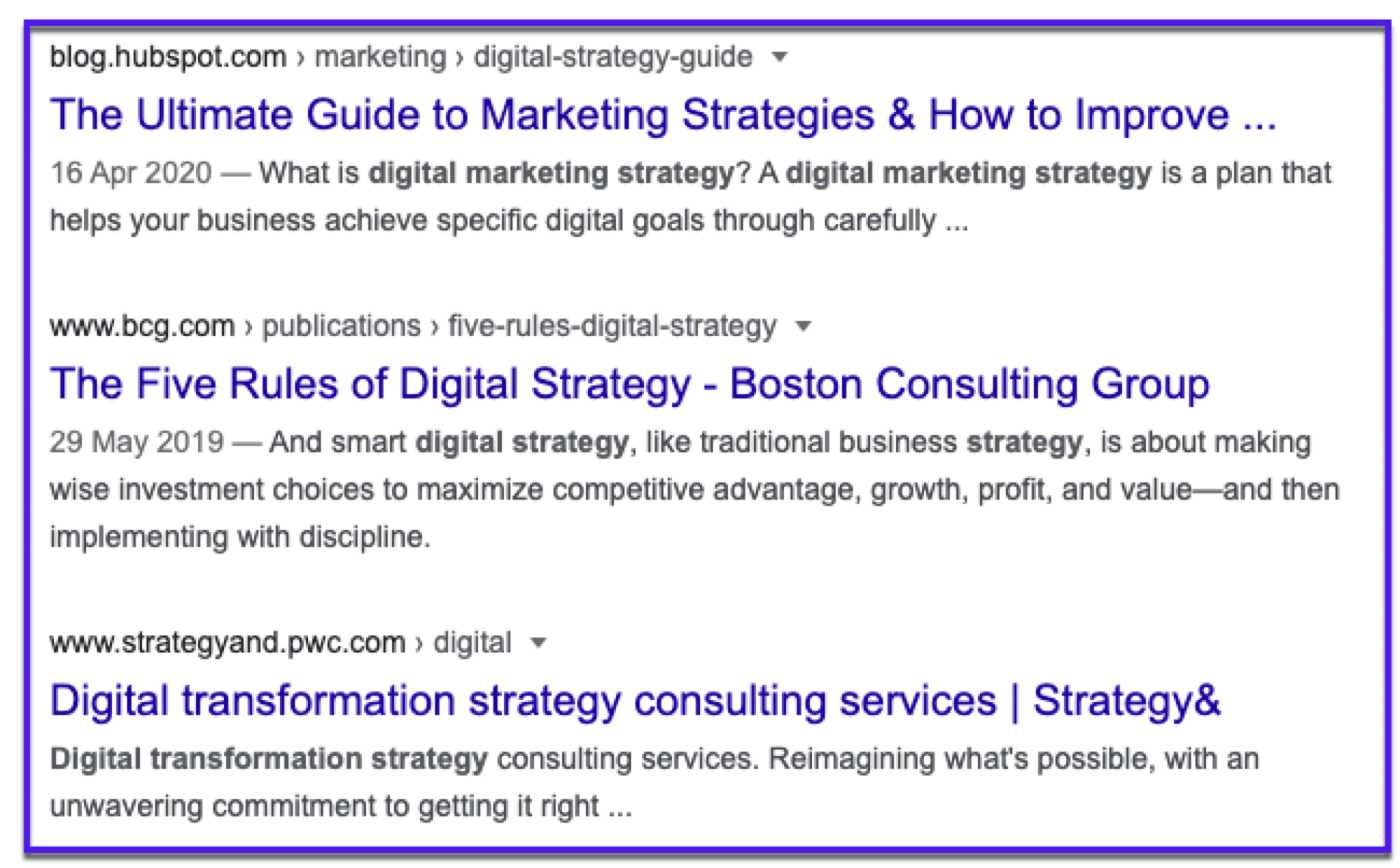
Isto dará resultados para várias coisas que estão rodeadas por estas duas palavras-chave, como estratégia de marketing digital, estratégia de mídia digital, e similares.
23. Encontrar palavras próximas umas das outras
palavra-chave1 AROUND(X) palavra-chave2
Com este operador de busca do Google, você pode obter resultados onde seus termos de busca estão próximos uns dos outros. O operador AROUND(X) pode ser usado para definir a distância máxima entre as duas palavras-chave. X entre parênteses é quantas palavras, no máximo, podem separar as duas palavras-chave.
Pode ser útil para encontrar citações e sentenças das quais você não se lembra exatamente.
24. Busca entre datas específicas
daterange:[XXXXX-XXXXX]
A daterange: o operador mostrará os resultados da busca dentro de uma gama de datas que você especificar. É um pouco complicado, pois usa o formato de data Julian, portanto é preciso colocar o ano seguido do número de dias desde o início do ano. Use um conversor online para obter o formato de data correto!
Exemplo:
daterange:2458881.34039-2459002.06315
25. Busca entre dois anos específicos
[ano1]...[ano2]
Há uma maneira mais fácil de adicionar intervalos de datas do que usar o formato de data Julian. Este operador de busca do Google é digitado como dois pontos e permite que você aplique um filtro de intervalo de anos para suas buscas.
Coloque dois pontos entre dois anos e o Google só retornará os resultados de pesquisa que foram publicados entre esses dois anos. É mais fácil, mas não deixa você procurar por dias específicos como daterange: faz.
Exemplo:
2014..2018
26. Encontrar tópicos relevantes de fórum e discussão comunitária
Site:website.com intitle:palavra-chave
Fóruns relevantes, subredits, comunidades online e sites de Q+A (como Quora) são ótimos lugares para promover conteúdo.
Você pode encontrar rapidamente discussões e perguntas sendo feitas em seu nicho, e então ir e juntar-se a nós.
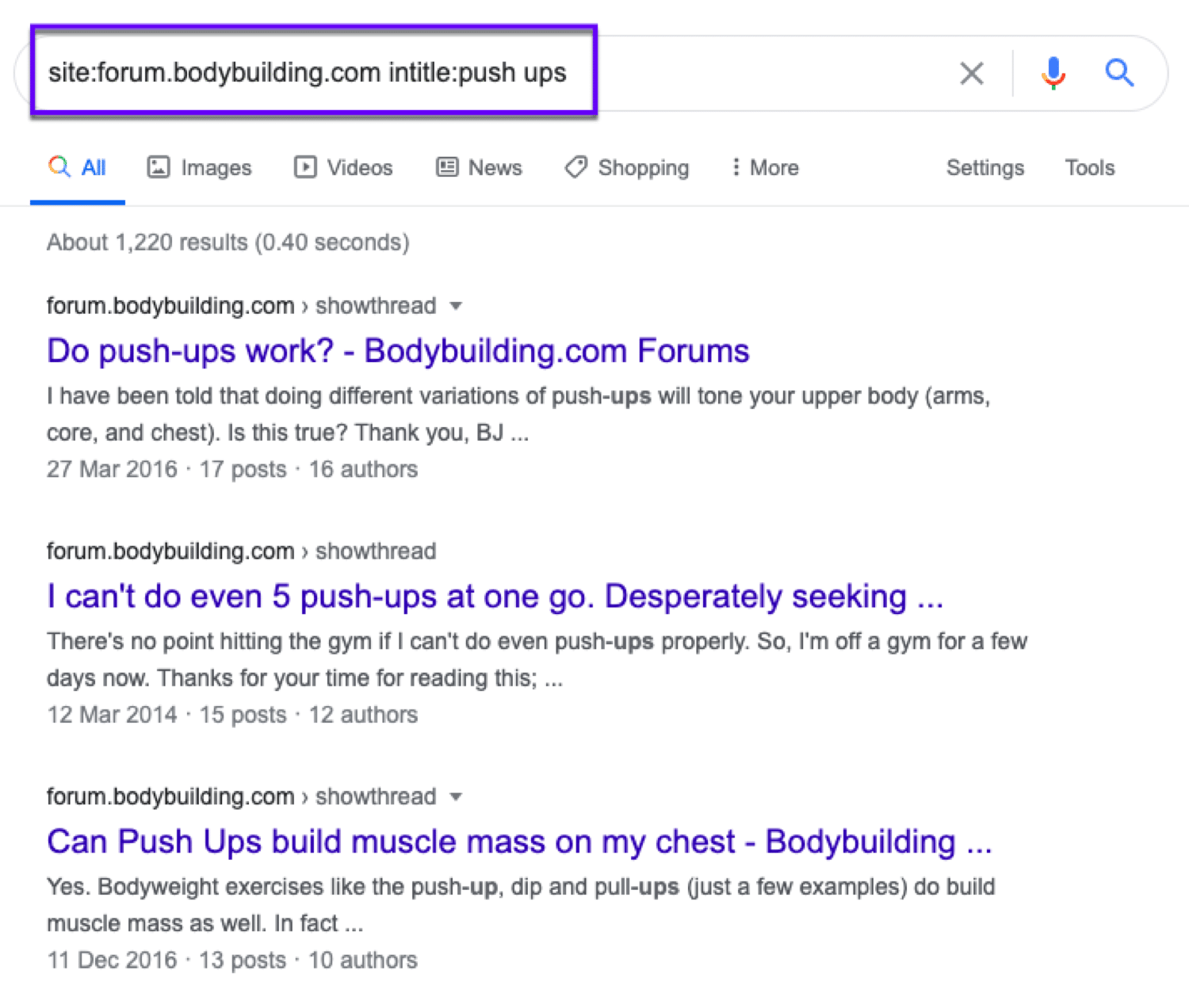
Encontrá-los é fácil com os comandos de busca do Google.
Experimente estes:
- Site:reddit.com intitle:palavra-chave
- Site:quora.com intitle:palavra-chave
- Site:niche-specific-forum.com intitle:keyword
27. Encontrar PDF Downloads em . Sites do Gov.
[vacina contra gripe ext:pdf site:gov]
Esta é uma boa maneira de encontrar documentos para citar sobre qualquer tópico ao fazer pesquisa on-line.
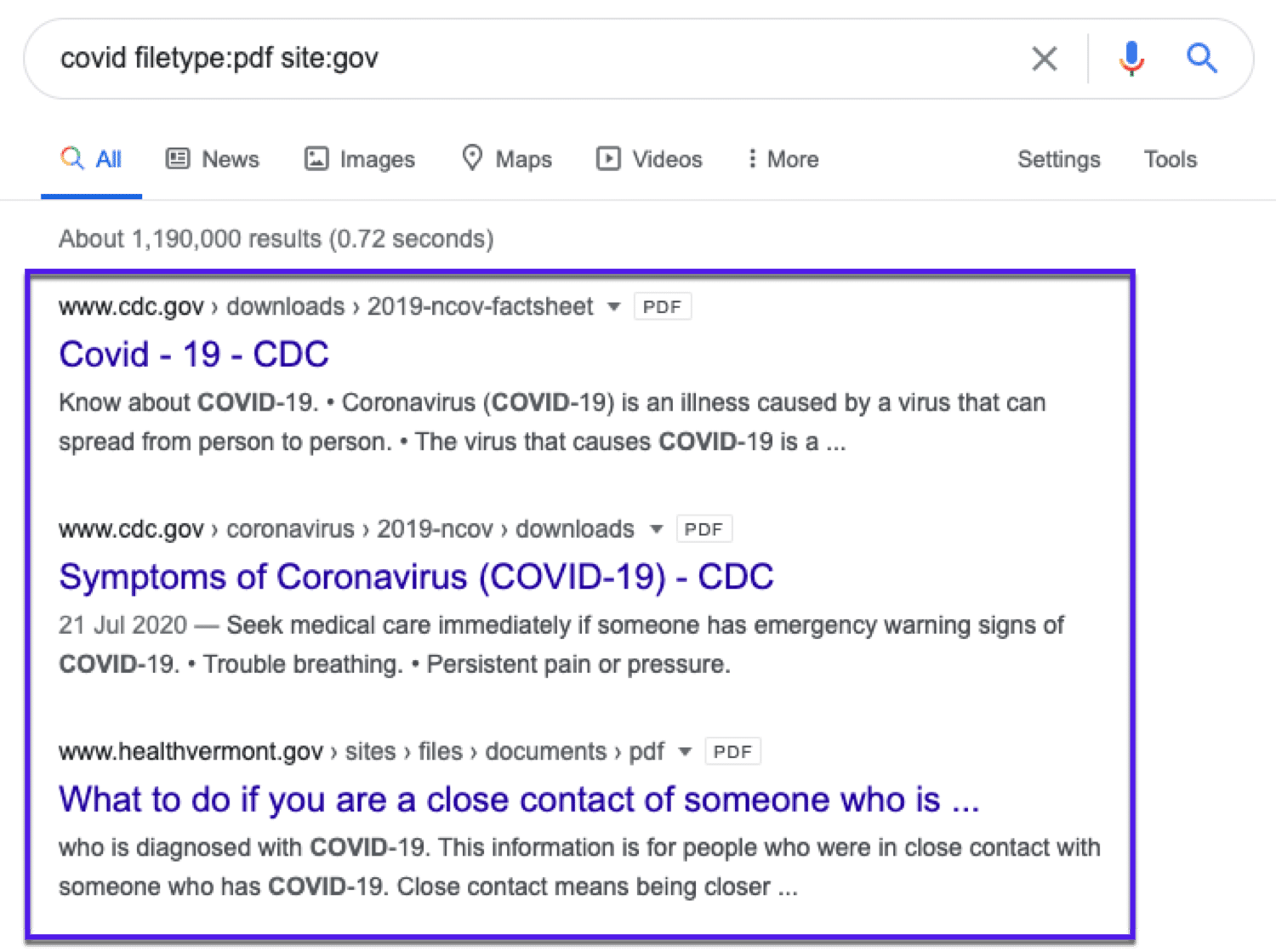
28. Encontrar Páginas Indexadas Não-HTTPS
Site:[website.com] -inurl:https
Ter um site seguro é essencial hoje em dia. Com um par de operadores, você pode encontrar em seu site páginas não-HTTPS que tenham sido indexadas.

Algumas vezes, ao usar este comando, as páginas serão indexadas sem o HTTPS. Mas quando você vai e visita a página real, você vai pousar na versão HTTPS.
Não assuma apenas que suas páginas não estão seguras apenas porque elas aparecem para este operador de busca. Vá checá-las duas vezes.
Entretanto, se sua página estiver aparecendo como não segura, vá verificar seu certificado SSL.
29. Encontrar páginas que mencionam uma palavra no texto
[Jeff Bezos -intitle:Jeff -intitle:Bezos]
Às vezes só precisamos encontrar artigos que mencionem um nome ou um conceito sem nos concentrarmos nele.
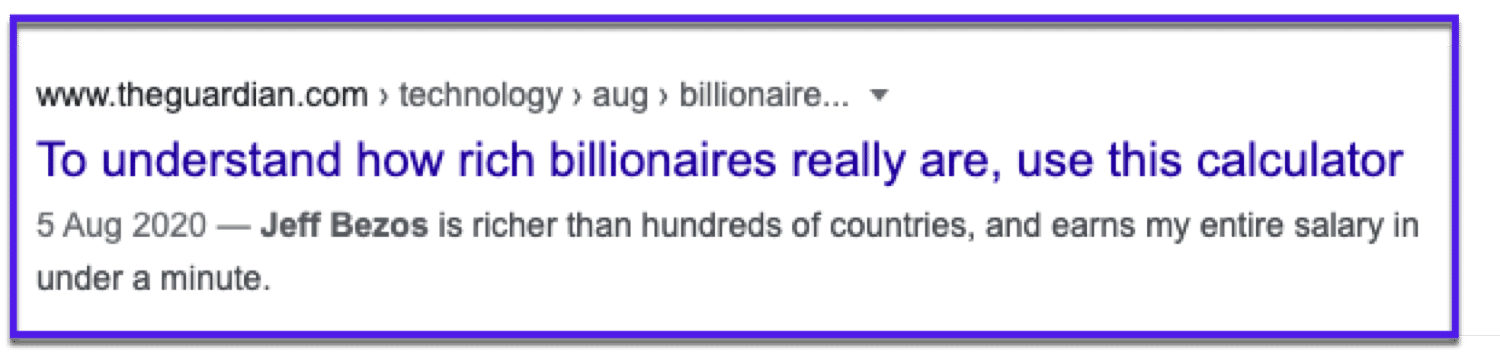
30. Encontre as contas de uma organização no Twitter
[site:twitter.com @nytimes -inurl:status -inurl:hashtag -inurl:lists]
Deseja encontrar contas no Twitter que representem uma empresa ou organização? O Google pode realmente ser mais útil do que o Twitter aqui.
Se você estava se perguntando como funciona este operador:
-inurl:status -inurl:hashtag -inurl:lists diz ao Google para excluir qualquer lista do Twitter, hashtags, e atualizações de status dos resultados da busca.
Isto deixa apenas os perfis do Twitter contendo seu termo de busca.
31. Busca de múltiplos locais ao mesmo tempo
pizza site:tiktok.com OR site:vimeo.com OR site:youtube.com
Encontra-se procurando repetidamente nos mesmos sites?
Este operador de busca do Google permite que você pesquise todos eles de uma só vez.
32. Encontre qualquer conteúdo duplicado em seu site
"[conteúdo duplicado que você deseja verificar]"
O conteúdo duplicado é ruim para seu site. Felizmente, é fácil de verificar com este simples operador de busca.
Basta embrulhar o texto que você deseja verificar dentro de aspas e o Google mostrará a você qualquer página que corresponda.
Nunca se sabe, você pode encontrar pessoas roubando e republicando seu conteúdo sem permissão ou atribuição.
33. Encontre quaisquer arquivos ou páginas não desejados em seu site
filetype:pdf seo
É fácil perder o controle e esquecer páginas e arquivos como PDFs, documentos Word e slideshows que você possa ter carregado em seu site.
Usando o filetype: operador de busca você pode especificar um tipo de arquivo e depois procurar em seu site (ou na web inteira) por uma palavra-chave e os resultados mostrarão os arquivos que correspondem.
Que tipos de arquivo são suportados pelos operadores de busca do Google?
Fico feliz que tenha perguntado. Aqui está uma lista dos formatos suportados:
- Adobe Flash (.swf)
- Adobe Portable Document Format (.pdf)
- Adobe PostScript (.ps)
- Autodesk Design Web Format (.dwf)
- Google Earth (.kml, .kmz)
- GPS eXchange Format (.gpx)
- Hancom Hanword (.hwp)
- HTML (.htm, .html, other file extensions)
- Microsoft Excel (.xls, .xlsx)
- Microsoft PowerPoint (.ppt, .pptx)
- Microsoft Word (.doc, .docx)
- OpenOffice presentation (.odp)
- OpenOffice spreadsheet (.ods)
- OpenOffice text (.odt)
- Rich Text Format (.rtf)
- Scalable Vector Graphics (.svg)
- TeX/LaTeX (.tex)
- Text (.txt, .text, other file extensions)
- Basic source code (.bas)
- C/C++ source code (.c, .cc, .cpp, .cxx, .h, .hpp)
- C# source code (.cs)
- Java source code (.java)
- Perl source code (.pl)
- Python source code (.py)
- Wireless Markup Language (.wml, .wap)
- XML (.xml)
34. Encontre a Página de Recursos Relevantes para Nichos de Mercado e Oportunidades de Link
inurl:recursos intitle:recursos mountain bike
Páginas de recursos são reunidas com os melhores recursos sobre um tópico específico.
Eles variam de páginas mais estruturadas como nossa página do Centro de Recursos):
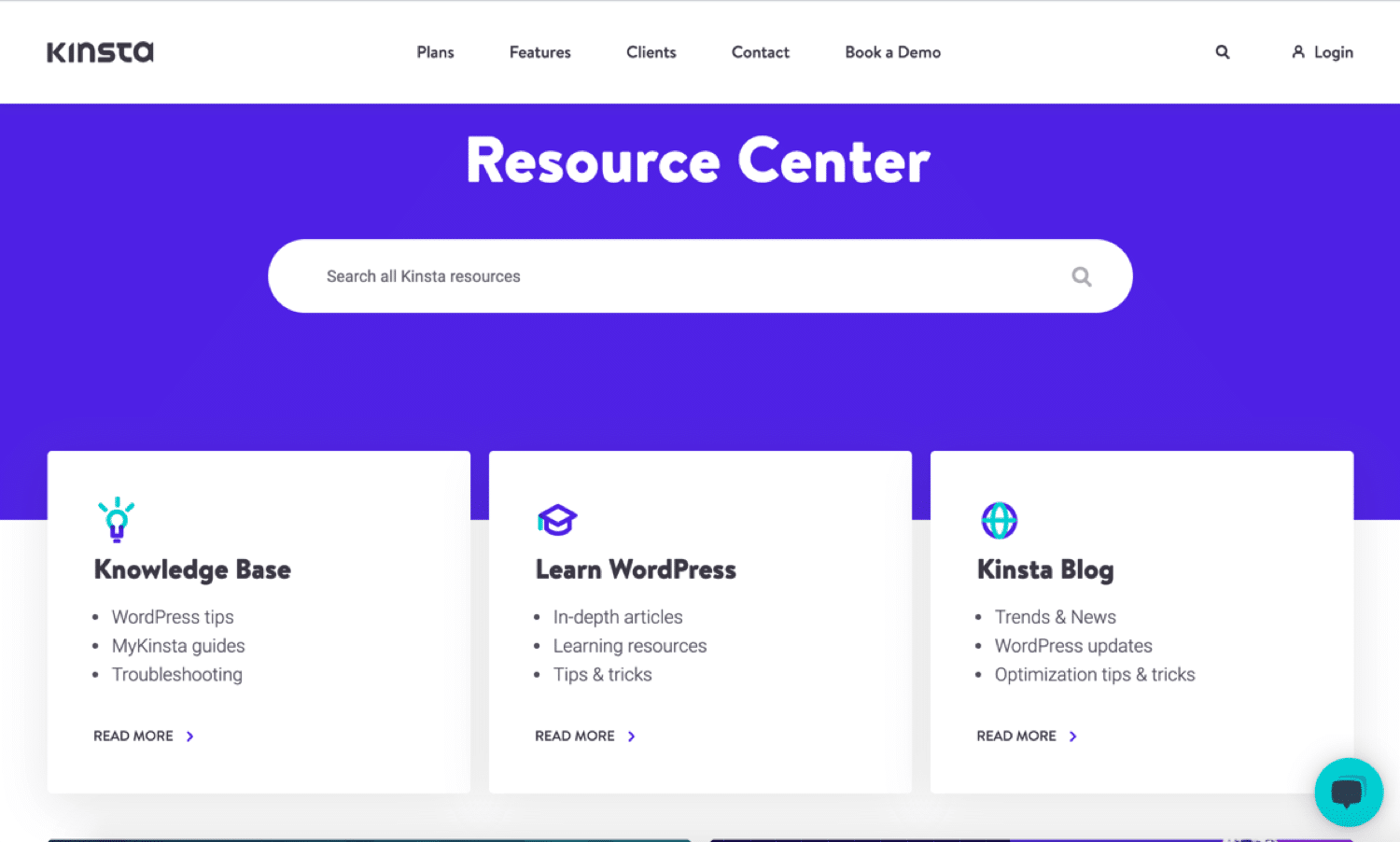
Para páginas mais simples (mas ainda assim úteis) como esta:
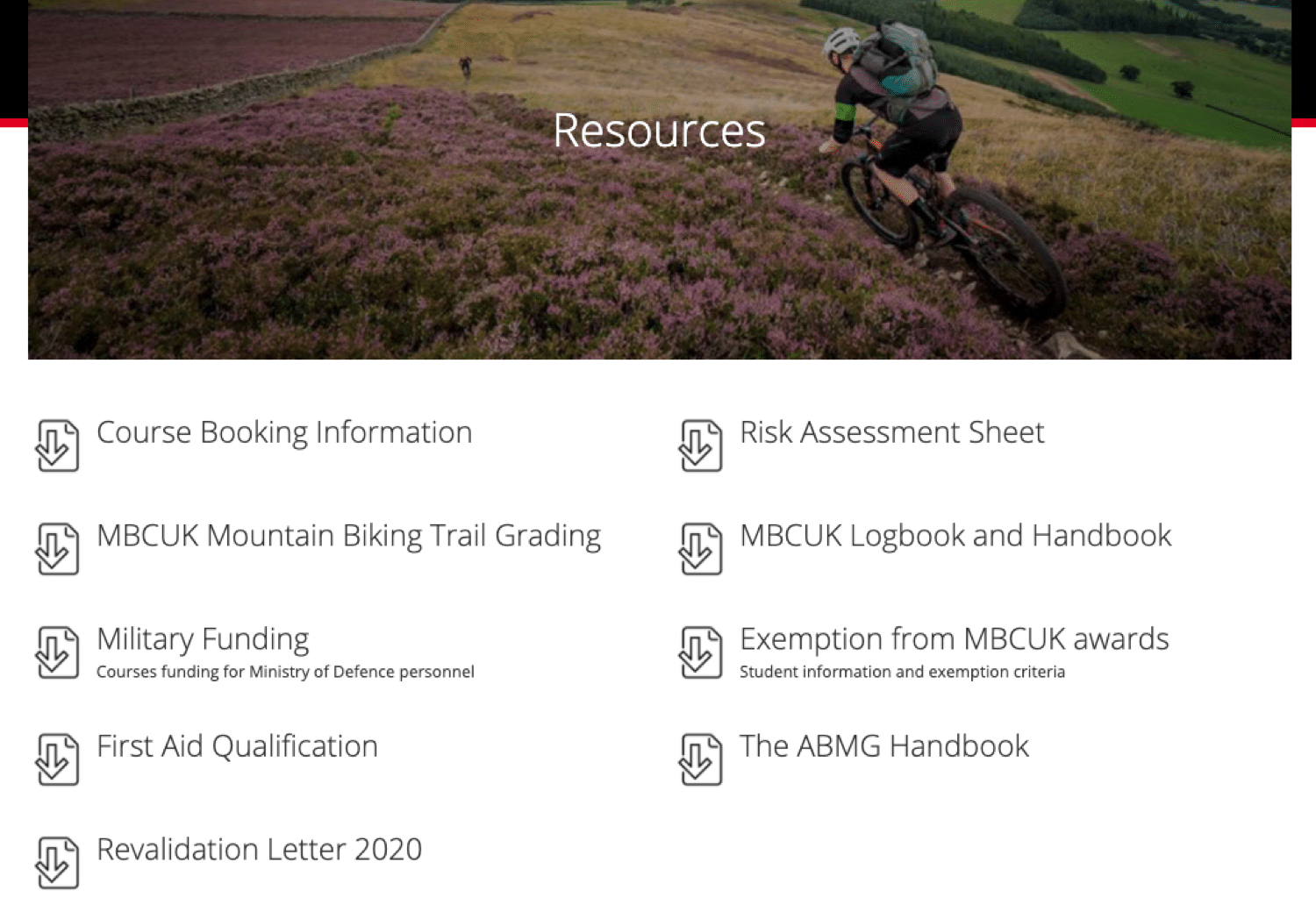
As páginas de recursos podem ser ótimos lugares para serem listadas, desde que você tenha um recurso relevante e útil para contribuir.
Faça uma brincadeira com esses operadores de busca e veja o que você encontra:
- [assunto] intitle:recursos | inurl: recursos
- Intitle:[tópico] E intitle:recursos E inurl:recursos
- Allintitle:[tópico] 5|6|7|8|9|10|11|12|13|14|15 recursos
Depois de encontrá-los, seria uma questão de encontrar o endereço de e-mail do administrador do site e pedir que seu link seja incluído.
35. Encontre sites para apresentar suas características Infográficos para
[assunto] intitle:infographic inurl:infographic
Os infográficos podem ser um grande recurso visual a ser criado para seu site. Mas criá-los é apenas metade da batalha, você precisa distribuí-los também.
Usando este operador para encontrar sites que possam estar interessados em apresentar seu infográfico.
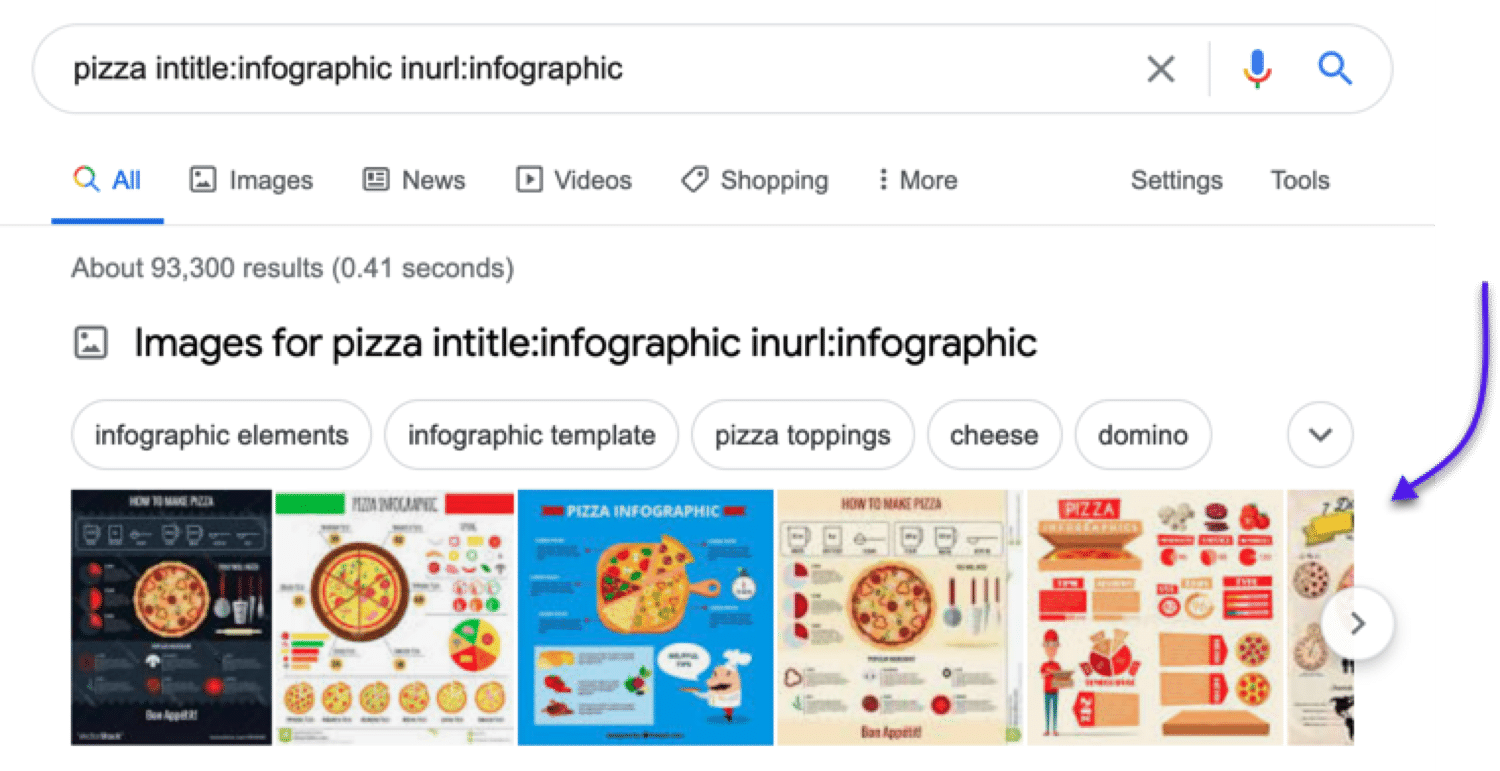
36. Encontrar Perfis Sociais para o Extensão
[nome] site:twitter.com | site:facebook.com | site:linkedin.com
Quer chegar a uma pessoa específica nas mídias sociais? Ou talvez você queira fazer alguma pesquisa e ver se consegue encontrar seus dados de contato.
Use este operador de busca para encontrá-los. Você precisará saber o nome deles obviamente para que isto funcione.
Você pode então contatá-los diretamente através das mídias sociais e começar a construir relacionamentos.
37. Encontre sites que mencionam seus concorrentes (mas não você)
intext:[concorrente] OR intext:[concorrente] -site:website.com -site:website.com
Usando esta combinação de site: e intext: e OR você pode ver sites que mencionaram concorrentes… mas não você.
Brinque aqui com os operadores de busca do Google para encontrar páginas que falam de sites com os quais você está competindo, mas não de seu site.
Digamos que você encontre uma página que menciona um concorrente, mas que não menciona você. Um item de ação rápida seria estender a mão e pedir para ser incluído.
38. Encontrar Oportunidades para Posts Patrocinados
[tópico] informação:"este é um post patrocinado por".
Postos patrocinados são posts que você paga para ser destacado e que promovem seu website, marca, produto ou serviço. A abordagem é bastante semelhante a encontrar oportunidades de posts de convidados:
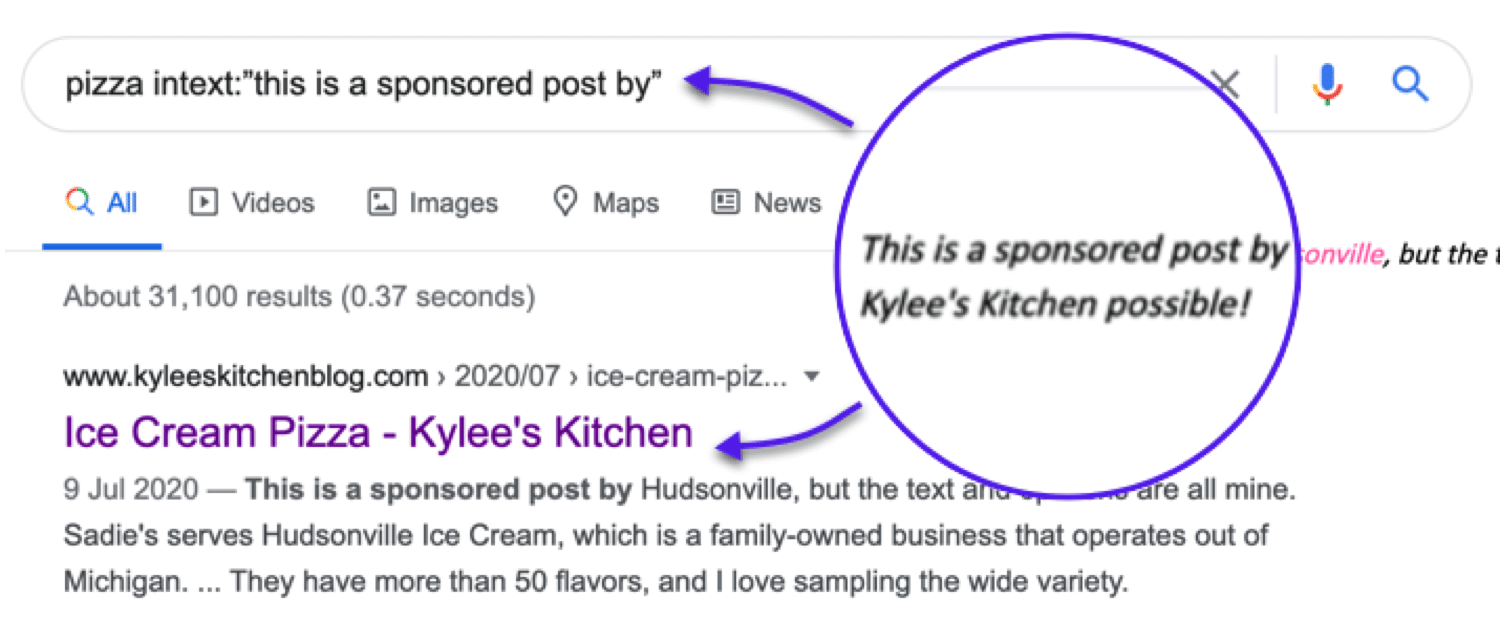
Aqui estão algumas maneiras de encontrar oportunidades de postagens patrocinadas usando os operadores de busca do Google:
- resultados pós-patrocinados
- [tópico] informação: “este é um post patrocinado por”
- [tópico] intextos: “este posto foi patrocinado por”
- [tópico] intitle: “posto patrocinado”
- [tópico] intitle: “Arquivos postais patrocinados” inurl: “categoria/postes patrocinados”
- “patrocinado” AROUND(3) “post”
39. Descobrir com que freqüência sites concorrentes estão publicando novos conteúdos
site:[site} (+ alguma filtragem no Google)
A maioria dos blogs vive dentro de uma subpasta ou em um subdomínio:
- Subpasta: https://kinsta.com/blog/
- Subdomínio: https://blog.hubspot.com/
Para ver com que freqüência um website publica conteúdo:
- Faça um site: procure por subpasta ou subdomínio onde o conteúdo é
- Ir para Ferramentas no Google
- Selecione um intervalo de datas.
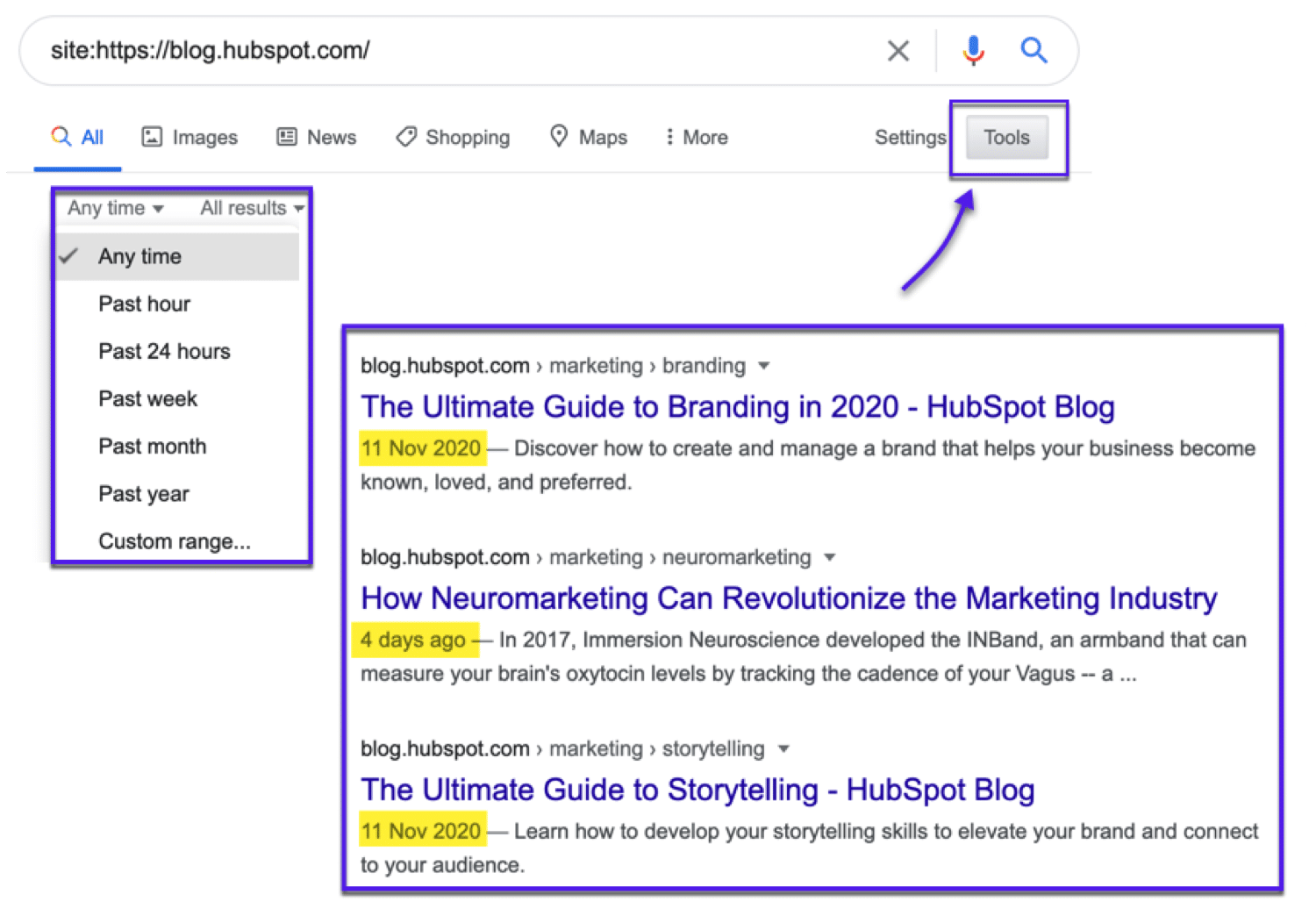
Agora você terá uma imagem melhor de como o site alvo publica regularmente qualquer novo conteúdo (com base nos resultados indexados).
Você também pode combinar este operador com uma consulta de busca para ver quanto conteúdo um site publicou sobre um tópico específico.
40. Encontre sites que estão vinculados aos seus concorrentes
link:[website.com]
O link: operador de busca permite que você veja onde seus concorrentes estão obtendo links. Combine isto com este filtro de período de tempo do Google e você poderá ver lugares aos quais o site tem sido vinculado recentemente.
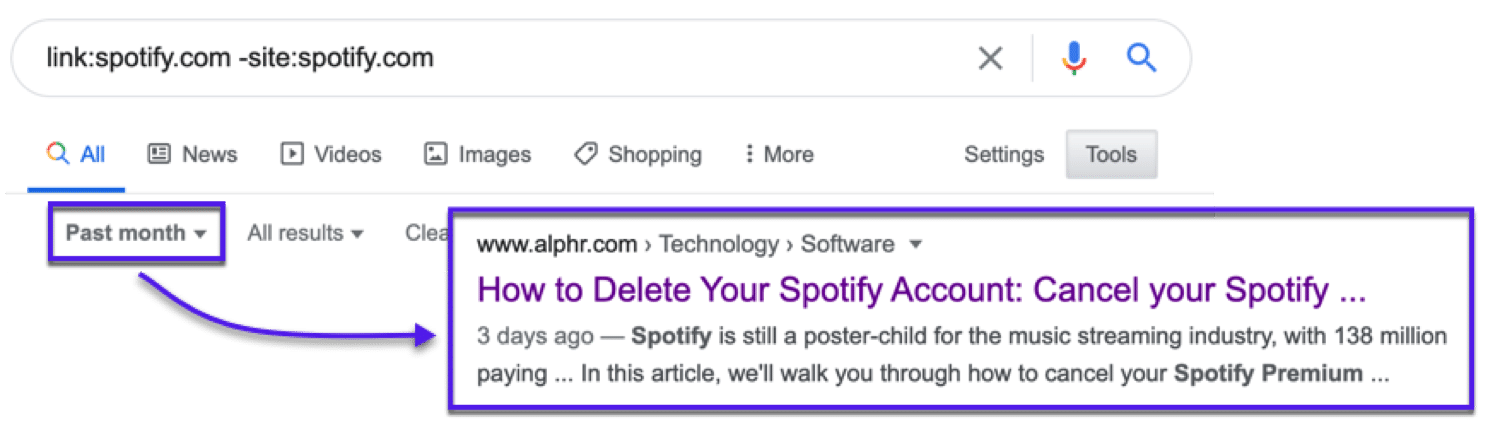
Uma nota rápida sobre este: o link: O operador do Google foi depreciado pelo Google em 2017 e pode mostrar resultados inconsistentes e não confiáveis. Entretanto, ele ainda traz de volta resultados que podem ser úteis como ponto de partida para sua pesquisa.
Resumo
Ser capaz de refinar suas buscas no Google com os operadores de busca do Google é uma habilidade de pesquisa muito útil. Esta funcionalidade avançada, porém menos conhecida, faz do Google uma ferramenta on-line extremamente flexível. Mesmo apenas conhecer alguns comandos básicos pode lhe dar uma vantagem.
Agora é a sua vez: Quais são os operadores de busca do Google que você mais usa? Também, você acha que nos escapou algum em nossa lista? Informe-nos nos comentários!


